Код: 111488
22 470
рублей
Бесплатная доставка
по Красноярску
?
в наличии
в Красноярске
Новости интернет-магазина «Лаукар»:
Дополнительная информация в категории МФУ:
В интернет-магазине бытовой техники «Лаукар» Вы можете скачать инструкцию к товару МФУ HP Laser 135a совершенно бесплатно.
Все инструкции, представленные на сайте интернет-магазина бытовой техники «Лаукар», предоставляются производителем товара.
Перед началом использования товара рекомендуем Вам ознакомиться с инструкцией по применению.
Для того чтобы скачать инструкцию, Вам необходимо нажать на ссылку «скачать инструкцию», расположенную ниже, а в случае, если ссылки нет,
Вы можете попробовать обратиться к данной странице позднее,
возможно специалисты интернет-магазина бытовой техники «Лаукар» еще не успели загрузить для скачивания инструкцию к товару:
МФУ HP Laser 135a.

Фирма-производитель оставляет за собой право на внесение изменений в конструкцию, дизайн и комплектацию товара: МФУ HP Laser 135a. Пожалуйста, сверяйте информацию о товаре с информацией на
официальном сайте компании производителя.
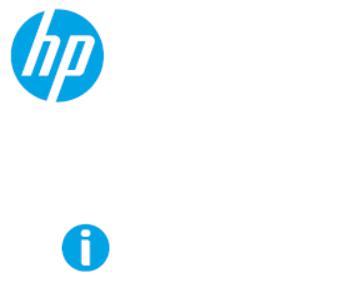
Руководство
пользователя
HP Laser MFP 130 series
www.hp.com/support/laser130MFP

Авторскиеправаилицензия
© 2019 HP Development Company, L.P.
Копирование, адаптация или перевод без предварительного письменного разрешения запрещены, кроме случаев, разрешенных законом об авторских правах.
Информация, содержащаяся в данном документе, может быть изменена без предупреждения.
ЕдинственныегарантиинапродуктыиуслугикомпанииHP указанывгарантиипродавца, котораявходит в комплект поставки продуктов и услуг. Никакая информация данного документа не может рассматриваться как дополнительная гарантия. Компания HP не несет ответственности за технические или редакторские ошибки или упущения в данном документе.
•Adobe®, Adobe Photoshop®, Acrobat®, и PostScript® являются торговыми марками Adobe Systems Incorporated.
•Apple и логотип Apple являются товарными знаками Apple Inc., зарегистрированными в США и других странах.
•OS X является товарным знаком Apple Inc., зарегистрированным в США и других странах.
•AirPrint является товарным знаком Apple Inc., зарегистрированным в США и других странах.
•iPad является товарным знаком Apple Inc., зарегистрированным в США и других странах.
•iPad, iPhone, iPod touch, Mac иMac OS являютсяторговымимаркамиApple Inc., зарегистрированнымив США и других странах.
•Microsoft® и Windows® являются торговыми марками Microsoft Corporation, зарегистрированными в США.
•Вседругиетоварныезнакииназванияпродуктовявляютсясобственностьюихзаконныхвладельцев— компаний или организаций.
REV. 1.00
Авторские права и лицензия | 2
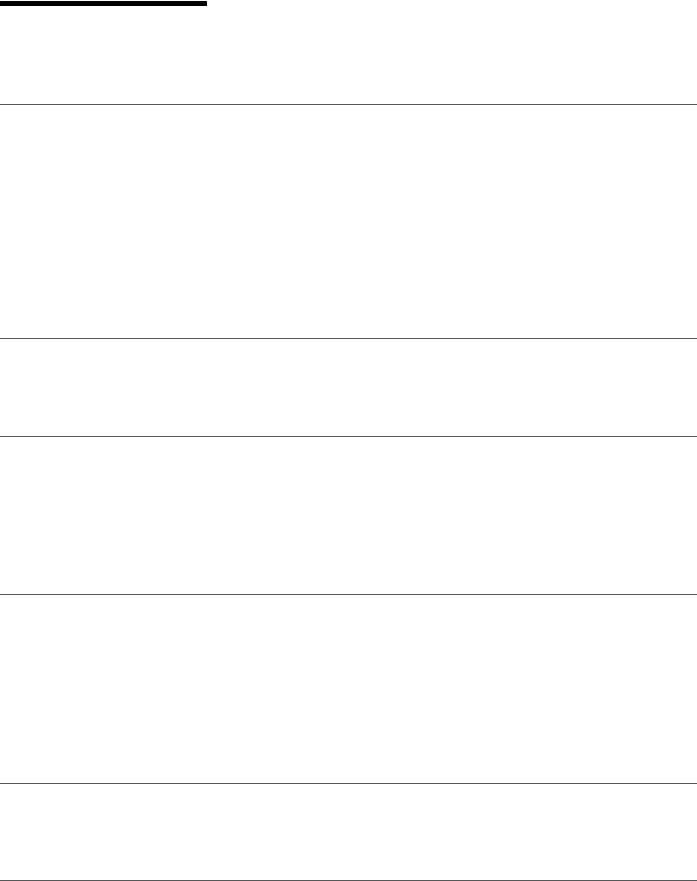
Содержание
|
Введение |
Ключевыепреимущества |
|
Функцииразличныхмоделей |
|
|
Полезнаяинформация |
|
|
Оруководствепользователя |
|
|
Информацияобезопасности |
|
|
Обзорустройства |
|
|
Обзорпанелиуправления |
|
|
Включениеустройства |
|
|
УстановкаПО |
|
|
Обзорменюи |
Обзорменю |
|
базоваянастройка |
Основныепараметрыустройства |
|
Материалыилотки |
Использование устройства, подключенногок сети
Настройкапроводнойсети Установкадрайверапосети Настройкабеспроводнойсети
ИспользованиеHP Embedded Web Server
ПриложениеHP Smart
|
Печать |
Основныепараметрыпечати |
|
Отменазаданияпечати |
|
|
Доступкнастройкампечати |
|
|
Использованиенаборапараметров |
|
|
Использованиесправки |
|
|
Функциипринтера |
|
|
Использованиепрограммы Состояниепринтера |
|
|
Копирование |
Основныеоперациикопирования |
|
Изменениепараметровдлякаждойкопии |
|
|
Копированиеудостоверений |
|
|
Сканирование |
Основнойметодсканирования |
7
8
10
11
12
18
22
26
27
29
34
37
50
52
53
60
63
68
69
70
71
72
73
79
82
83
86
88
3
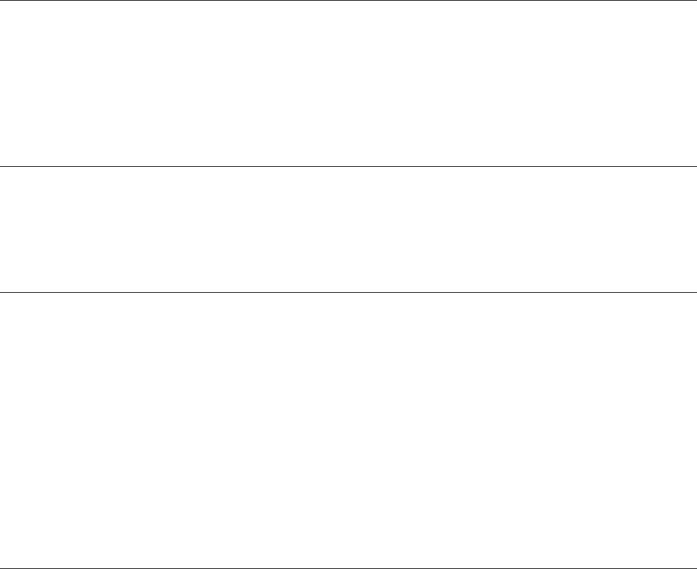
|
СканированиеспомощьюпрограммыHP MFP Scan |
|
|
program |
89 |
|
Сканированиеизпрограммыредактирования |
|
|
изображений |
90 |
|
СканированиеспомощьюдрайвераWIA |
91 |
|
СканироватьвWSD |
92 |
|
Обработкафаксов |
Подготовкакобработкефаксов |
|
|
Отправкафакса |
||
|
Прием факсов |
||
|
Пересылкафаксовдругомуполучателю |
||
|
Установкапараметровдокумента |
||
|
Настройкателефоннойкнигифакса |
||
|
Полезные |
Копия |
|
|
сведенияоменю |
НастройкаФакс |
системы |
|
настройки |
Настройкасети |
95
96
102
106
108
110
115
118
122
128
|
Обслуживание |
Заказрасходныхматериаловидополнительных |
130 |
|
компонентов |
||
|
Доступныематериалы |
131 |
|
|
Доступныесменныекомпоненты |
132 |
|
|
Хранениекартриджей |
133 |
|
|
Перераспределениетонера |
135 |
|
|
Заменакартриджа |
136 |
|
|
Контрольсрокаслужбырасходныхматериалов |
138 |
|
|
Настройкапредупреждения онизкомсодержании |
||
|
тонера |
139 |
|
|
Чисткаустройства |
140 |
Устранение
неисправностей
Рекомендациипопредотвращениюзамятиябумаги 146
|
Устранениезамятиядокумента |
147 |
|
Удалениезамятойбумаги |
150 |
|
Описаниеиндикаторов |
153 |
|
Сообщение«Low Toner» или«Very Low Toner» |
4

|
отображаетсявотчетеорасходныхматериалах |
155 |
|
|
Сведенияосообщенияхнадисплее |
156 |
|
|
Проблемыприподачебумаги |
160 |
|
|
Неполадкикабеляилиисточникапитания |
161 |
|
|
Устранениедругихнеполадок |
162 |
|
|
Устранениенеполадоквбеспроводнойсети |
177 |
|
|
Приложение |
Общиехарактеристики |
181 |
|
Характеристикиматериаладляпечати |
182 |
|
|
Системныетребования |
184 |
5

Введение
Вданнойглавесодержитсяинформация, которуюнеобходимоусвоитьпрежде, чемприступать к работе с устройством.
|
• Ключевые преимущества |
7 |
|
• Функции различных моделей |
8 |
|
• Полезная информация |
10 |
|
• О руководстве пользователя |
11 |
|
• Информация о безопасности |
12 |
|
• Обзор устройства |
18 |
|
• Обзор панели управления |
22 |
|
• Включение устройства |
26 |
|
• Установка ПО |
27 |
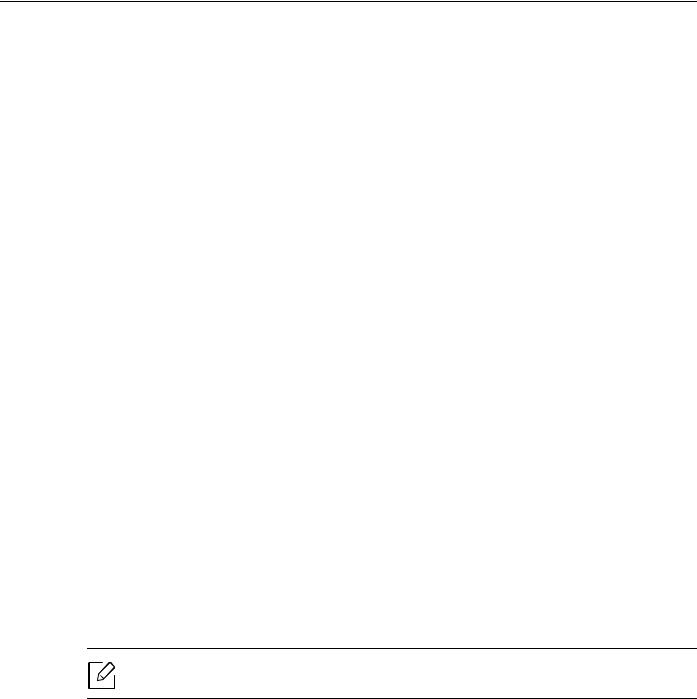
Ключевыепреимущества
Экологическаябезопасность
•В целях экономии бумаги можно распечатывать несколько страниц на одном листе.
•Данное устройство позволяет сэкономить электроэнергию, автоматически снижая ее потребление в режиме ожидания.
•Для сохранения природных ресурсов рекомендуем использовать вторичную бумагу.
Удобство
•HP MFP Scan — это приложение, которое позволяет сканировать, компилировать и сохранять документы в разных форматах, включая формат .epub. Эти документы можно передаватьпофаксу(см. «СканированиеспомощьюпрограммыHP MFP Scan program» на стр. 89).
•Если у вас есть доступ в Интернет, вы можете получить справку, поддержку, драйверы устройства, руководства и информацию о заказе материалов на веб-сайте HP (www.hp.com/support/laser130MFP).
Широкийнаборфункцийиподдержкамножества приложений
•Поддержкаразного форматабумаги(см. «Характеристикиматериаладляпечати» настр. 182).
•Печать водяных знаков: В документ можно добавлять различные надписи, например «Секретно».
•Печать плакатов: Текст и изображения на каждой странице документа можно увеличить, распечатать на нескольких листах бумаги и склеить.
Поддержкаразныхметодовнастройкибеспроводнойсети
В некоторых моделях беспроводная сеть может быть недоступна.
•Использование кнопки 

 (Wi-Fi)
(Wi-Fi)
—Вы можете легко подключить устройство к беспроводной сети при помощи кнопки


 (Wi-Fi) на устройстве и точке доступа (беспроводном маршрутизаторе).
(Wi-Fi) на устройстве и точке доступа (беспроводном маршрутизаторе).
•Использование USB-кабеля или сетевого кабеля
—Вы можете подключить и использовать различные беспроводные сети посредством USB-кабеля или сетевого кабеля.
•С помощью Wi-Fi Direct
—Вы можете легко и удобно посылать файлы на печать с ваших мобильных устройств посредством функций Wi-Fi или Wi-Fi Direct.
Ключевые преимущества | 7
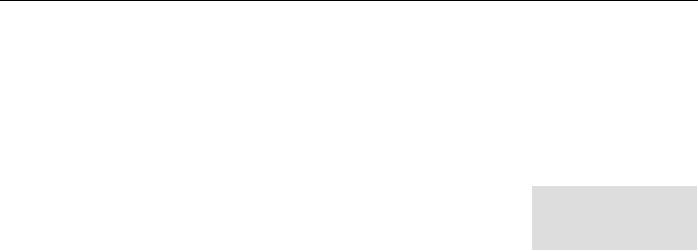
Функцииразличныхмоделей
Функцииикомплектацияустройствмогутразличатьсявзависимостиотмоделии региона.
Операционнаясистема
|
MFP 131a, 135a,135ag, 135r, |
MFP 133pn, 137fnw, |
|
|
Операционнаясистема |
135w, 135wg, 136a, 136w, |
137fwg, 138fnw, 138p, |
|
136nw series |
138pn, 138pnw series |
|
|
Windows |
● |
● |
|
Mac |
||
|
Linux |
● |
● |
(●: поддерживается, пустая ячейка: не поддерживается)
Программноеобеспечение
|
MFP 131a, 135a,135ag, |
MFP 133pn, 137fnw, |
||
Программное обеспечение |
135r, 135w, 135wg, |
||
|
137fwg, 138fnw, 138p, |
|||
|
136a, 136w, 136nw |
|||
|
138pn, 138pnw series |
|||
|
series |
|||
|
Драйверпринтера |
● |
● |
|
|
HP MFP Scan |
● |
● |
|
|
Состояниепринтера |
● |
● |
|
|
HP LJ Network PC Fax |
● |
||
|
HP Embedded Web Server |
● |
● |
|
|
(только MFP 135w, |
(Только MFP 133pn, |
||
|
135wg,136w, 136nw |
137fnw, 137fwg, 138fnw, |
||
|
series) |
138pn, 138pnw series) |
||
(●: поддерживается, пустая ячейка: не поддерживается)
Функции различных моделей | 8

Различныефункции
|
MFP 131a, 135a,135ag, |
MFP 133pn, 137fnw, |
||
|
Функции |
135r, 135w, 135wg, |
||
|
137fwg, 138fnw, 138p, |
|||
|
136a, 136w, 136nw |
|||
|
138pn, 138pnw series |
|||
|
series |
|||
|
ВысокоскоростнойинтерфейсUSB 2.0 |
● |
● |
|
|
Интерфейспроводнойлокальнойсети |
● |
● |
|
|
Ethernet 10/100 Base TX |
(Только MFP 133pn, |
||
|
(только MFP 136nw |
|||
|
137fnw, 137fwg, 138fnw, |
|||
|
series) |
|||
|
138pn, 138pnw series) |
|||
|
Беспроводнойсетевойинтерфейс |
● |
● |
|
|
802.11b/g/na |
(только MFP 135w, |
(только MFP 137fnw, |
|
|
135wg, 136w, 136nw |
137fwg, 138fnw, 138pnw |
||
|
series) |
series) |
||
|
● |
● |
||
|
ЗащищеннаянастройкаWi-Fi (WPS) |
(только MFP 135w, |
(только MFP 137fnw, |
|
|
135wg, 136w, 136nw |
137fwg, 138fnw, 138pnw |
||
|
series) |
series) |
||
|
Автоподатчик(устройство |
● |
||
|
автоматическойподачидокументов) |
|||
|
Факс |
● |
||
|
Сканировать |
● |
● |
|
|
Копирование |
● |
● |
|
a.Для некоторых стран платы беспроводной сети могут быть недоступны. В некоторых странах доступны только сети 802.11 b/g. Свяжитесь с местным представителем компании HP или обратитесь в магазин, в котором было приобретено устройство.
(●: поддерживается, пустая ячейка: не поддерживается)
Функции различных моделей | 9

Полезнаяинформация
Устройствонепечатает.
•Откройте очередь печати и удалите документ из спискана печать (см. «Отмена задания печати» на стр. 69).
•Удалите драйвер и установите его повторно (см. «Установка ПО» на стр. 27).
•Выберите данное устройство устройством по умолчанию в ОС Windows.
Гдеможноприобрестидополнительныекомпонентыирасходныематериалы?
•Задайте вопрос поставщику или продавцу техники HP.
•Посетите веб-сайт HP (https://store.hp.com/). Можно просмотреть информацию по обслуживанию.
Индикаторсостояниямигаетилисветитсянепрерывно.
•Выключите и снова включите устройство.
•Проверьте значение такого поведения индикатора в данном руководстве, а затем выполните соответствующую процедуру устранения проблемы (см. «Описание индикаторов» на стр. 153).
Произошло замятиебумаги.
•Откройте и закройте сканер (см.«Вид спереди» на стр. 19).
•См. указания по устранению замятия бумаги в данном руководстве, а затем выполните соответствующую процедуру устранения проблемы (см. «Удаление замятой бумаги» на стр. 150).
Нечеткаяпечать.
•Низкийуровеньтонераилинеравномерноеегораспределениевкартридже. Встряхните картридж (см. «Перераспределение тонера» на стр. 135).
•Выберите другое разрешение печати (см. «Доступ к настройкам печати» на стр. 70).
•Замените картридж с тонером (см. «Замена картриджа» на стр. 136).
Откудаможнозагрузитьдрайвердляустройства?
•Вы можете получить справку, поддержку, драйверы устройства, руководства и информацию о заказе материалов на веб-сайте HP (www.hp.com/support/laser130MFP).
Полезная информация | 10
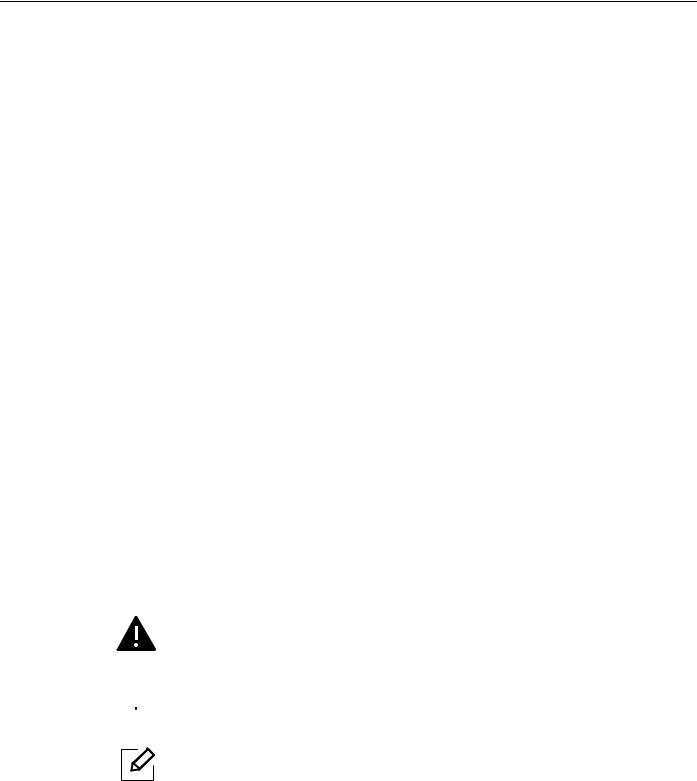
Оруководствепользователя
Внастоящем руководстве пользователя приведены основные сведения об устройстве, а также детальное описание порядка его использования.
•Не выбрасывайте это руководство. Оно может пригодиться в будущем.
•Перед началом эксплуатации устройства следует ознакомиться с информацией о безопасности.
•Решение проблем, связанных с эксплуатацией устройства, приведено в разделе, посвященном устранению неисправностей.
•Описание терминов, используемых в данном руководстве, см. в глоссарии.
•В зависимости от модели и комплектации конкретного устройства его вид может отличаться от иллюстраций в данном руководстве пользователя.
•В зависимости от версии драйвера/микропрограммы конкретного устройства, вид меню может отличаться от иллюстраций в данном руководстве.
•Операции, приведенные в данном руководстве, в основном предназначены для выполнения в среде Windows 7.
Условныеобозначения
Некоторые термины настоящего руководства имеют одинаковое значение, например:
•«документ» и «оригинал».
•«бумага», «материал» и «материал для печати».
•«устройство», «принтер» и «МФУ».
Общиезначки
|
Значок |
Текст |
Описание |
||
|
Предупрежд |
Используется для предупреждения пользователей о |
|||
|
ение |
риске личной травмы. |
|||
|
Содержит инструкции по защите устройства от |
||||
|
Внимание! |
возможных механических повреждений и |
|||
|
неисправностей. |
||||
|
Примечание |
Содержит дополнительные сведения или подробные |
|||
|
описания функций и возможностей устройства. |
||||
О руководстве пользователя | 11

Информацияобезопасности
Приведенные здесь предупреждения призваны защитить вас и окружающих от получения травм, а также от причинения возможного вреда устройству. Внимательно прочтите эти инструкции перед эксплуатацией устройства. После ознакомления с данным документом сохраните его для последующего использования.
Важныеобозначения, относящиесякбезопасности
Разъяснение значков и обозначений, используемых в данной главе
Предупре Обозначает ситуации, которые могут повлечь за собой смерть ждение или нанесение вреда здоровью.
Внимание! Обозначает ситуации, которые могут повлечь за собой нанесение легкого вреда здоровью или имуществу.
Условияэксплуатации
 Осторожно
Осторожно
Эксплуатация устройства с поврежденным шнуром питания или незаземленной розеткой запрещается.
Это может привести к поражению электрическим током или пожару.
Не допускайте попадания на устройство каких-либо веществ, (например, воды) и размещения на его поверхности каких-либо предметов (например, мелкихметаллическихилитяжелыхпредметов, свечей, зажженныхсигарет и пр.).
Это может привести к поражению электрическим током или пожару.
•При перегреве из устройства может пойти дым, оно может издавать необычные звуки или распространять запахи. В этом случае следует
немедленновыключитьпитаниеиотключитьустройствоотэлектрической сети.
• Доступкэлектрическойрозеткедолженбытьпостояннооткрытнаслучай необходимости экстренного отключения питания.
Это может привести к поражению электрическим током или пожару.
Запрещается сгибать шнур питания или ставить на него тяжелые предметы.
Хождение по шнуру или повреждение его тяжелыми предметами может привести к поражению электрическим током или пожару.
Запрещается тянуть за шнур при отключении устройства из розетки; запрещается трогать вилку влажными руками.
Это может привести к поражению электрическим током или пожару.
Информация о безопасности | 12
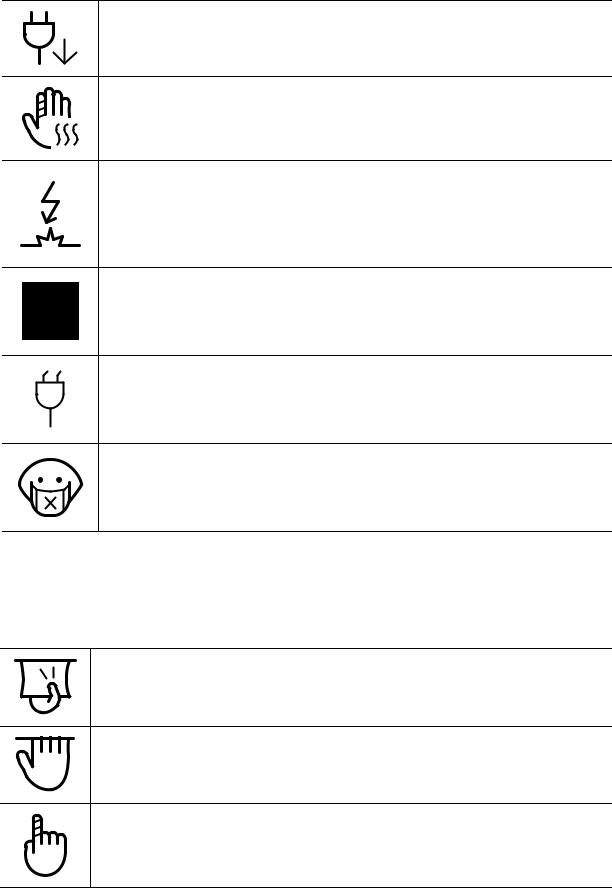
 Внимание
Внимание
Во время грозы или длительного простоя устройства следует вытащить шнур питания из розетки.
Это может привести к поражению электрическим током или пожару.
Осторожно, область выхода бумаги может сильно нагреваться. Опасность ожогов.
При паденииустройства илиповреждении егокорпуса следует отключить все соединительные кабели и обратиться к квалифицированному обслуживающему персоналу.
Впротивномслучаевозникнетопасностьпораженияэлектрическимтоком или пожара.
Если после исполнения всех инструкций устройство не работает как следует, обратитесь к квалифицированному обслуживающему персоналу.
Впротивномслучаевозникнетопасностьпораженияэлектрическимтоком или пожара.
Есливилкаструдомвходитвэлектрическуюрозетку, неследуетприменять силу.
Следуетвызватьэлектрикадлязаменырозетки, иначеэтоможетпривести к поражению электрическим током.
Следите, чтобы домашние животные не грызли шнуры питания, телефонные или соединительные кабели.
Это может привести к поражению электрическим током, пожару или травме животного.
Правилаэксплуатации
 Внимание
Внимание
Не вытягивайте выходящую из устройства бумагу во время печати. В противном случае это может привести к повреждению устройства.
Не кладите руки между устройством и лотком для бумаги. В этом случае можно получить травму.
Соблюдайте осторожность при замене бумаги и устранении замятий. Новая бумага имеет острые края и может вызвать болезненные порезы.
Информация о безопасности | 13
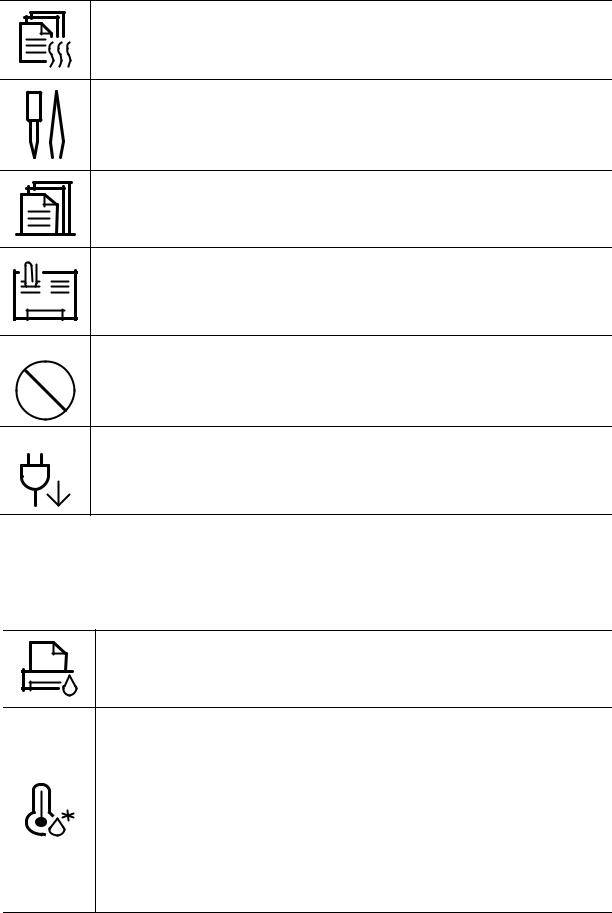
При больших объемах печати нижняя часть области выхода бумаги может нагреваться. Не позволяйте детям прикасаться к ней.
Возможно возгорание.
При удалении замятий не пользуйтесь пинцетом или острыми металлическими предметами.
Это может повредить устройство.
Не накапливайте большое количество бумаги в выходном лотке. Это может повредить устройство.
Не закрывайте вентиляционные отверстия и не проталкивайте в них никакие предметы.
Это может привести к перегреву компонентов, что, в свою очередь, может спровоцировать повреждение или возгорание.
Использование элементов управления и настроек или выполнение операций, не описанных в настоящем руководстве, может привести к опасному радиационному облучению.
Для подключения устройства к электрической сети используется шнур питания.
Чтобы выключить блок питания устройства, следует извлечь шнур питания из розетки.
Установкаиперемещение
 Осторожно
Осторожно
Запрещается устанавливать устройство в запыленных, влажных помещениях или помещениях, где возможна утечка воды.
Это может привести к поражению электрическим током или пожару.
Поместите устройство в среду, где соблюдаются необходимие температурные условия и влажность.
Не используйте устройство при температуре ниже 0С или сразу же после перемещения из помещения с температурой ниже 0С. Это может вызвать повреждения устройства. Используйте устройство только если внутренняя температура устройства находится в пределах, необходимых для эксплуатации температурных условий и влажности.
В ином случае это может вызвать проблемы при печати и привести к повреждению устройства.
См. раздел «Общие характеристики» на стр. 181.
Информация о безопасности | 14
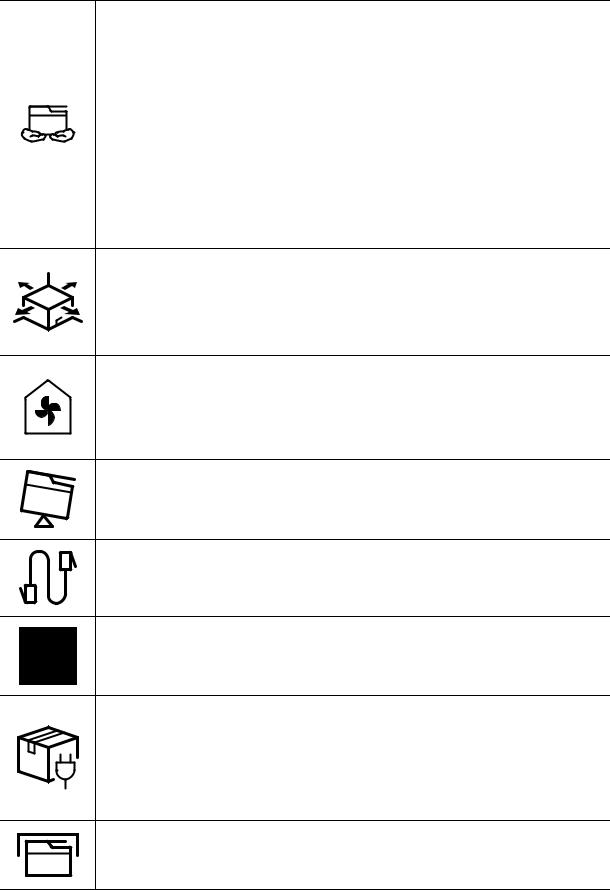
 Внимание
Внимание
Перед перемещением устройства отключите питание и отсоедините все кабели. Информация ниже является рекомендательной и принимает во внимание веса устройства. Если состояние вашего здоровья не позволяет вам поднимать тяжести, не следует поднимать устройство. Обратитесь за помощью и привлеките к подъему устройства нужное число людей.
После этого поднимите устройство.
• Если устройство весит менее 20 кг, его может поднимать один человек.
•Если устройство весит 20 – 40 кг, его следует поднимать вдвоем.
•Если устройство весит более 40 кг, его следует поднимать как минимум вчетвером.
При несоблюдении этого требования устройство может упасть, сломаться или травмировать людей.
Располагайте устройство на плоской поверхности в хорошо проветриваемом месте. Учитывайте пространство, необходимое для открытия крышек и лотков.
Местодолжнобытьхорошопроветриваемым, нежаркиминевлажным; на него не должны падать прямые солнечные лучи.
При использовании устройства длительное время или при печати большогоколичествастраницвнепроветриваемомпомещенииустройство способно загрязнять воздух веществами, вредными для здоровья человека. Располагайтеустройствовхорошопроветриваемомпомещении или регулярно открывайте окно для циркуляции воздуха.
Не устанавливайте устройство на неустойчивой поверхности.
При несоблюдении этого требования устройство может упасть, сломаться или травмировать людей.
При необходимости используйте только телефонный кабель стандарта № 26 AWGa или больший.
В противном случае это может привести к повреждению устройства.
Подключайте шнур питания только к заземленной розетке.
Впротивномслучаевозникнетопасностьпораженияэлектрическимтоком или пожара.
Для безопасной эксплуатации используйте шнур питания только из комплекта поставки. При использовании шнура длиной более 2 м и напряжении 110 В размер кабеля должен соответствовать стандарту 16 AWG или больше.
Невыполнение этого требования может привести к повреждению устройства, поражению электрическим током или пожару.
Запрещается накрывать устройство или помещать его в воздухонепроницаемое место, например, в шкаф.
Недостаток вентиляции может привести к возгоранию.
Информация о безопасности | 15

Электрическая нагрузка на розетки и шнуры питания не должна превышать допустимую.
Несоблюдение этого требования может сказаться на производительности устройства, привести к поражению электрическим током или пожару.
Уровень мощности в розетке должен соответствовать значению, указанному на бирке устройства.
Чтобы узнать уровень мощности в используемой розетке, обратитесь в электроэнергетическую компанию.
a.AWG: система стандартов American Wire Gauge
Обслуживаниеипрофилактическийконтроль
 Внимание
Внимание
Перед внутренней чисткой устройства отключите его от розетки. Не используйте для чистки устройства бензин, растворитель или спирт; не
распыляйте воду прямо на устройство.
Это может привести к поражению электрическим током или пожару.
Не включайте устройство при замене частей или внутренней чистке. При несоблюдении этой меры можно получить травму.
Храните чистящие принадлежности в местах недоступных для детей. Опасность травмирования детей.
Запрещается самостоятельно разбирать, ремонтировать или реконструировать устройство.
Это может повредить устройство. Ремонтировать устройство должны только сертифицированные специалисты.
При чистке и эксплуатации устройства строго следуйте поставляемому в комплекте руководству пользователя.
Иначе можно повредить устройство.
Не допускайте запыления или попадания воды на штепсельную розетку.
В противном случае возникнет опасность поражения электрическим током или пожара.
•Не снимайте щитки и кожухи, закрепленные винтами.
•Замену предохронителей должны производить только
сертифицированные специалисты по обслуживанию. В противном случае возникнет опасность поражения электрическим током или пожара.
•Ремонтом устройства должны заниматься только специалисты по обслуживанию HP.
Информация о безопасности | 16
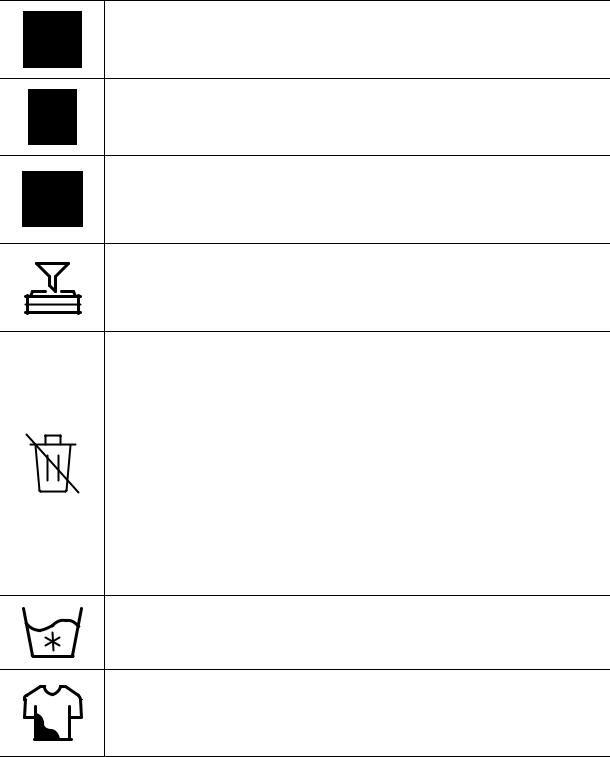
Использованиерасходныхматериалов
 Внимание
Внимание
Не разбирайте картридж с тонером.
Пыль от тонера может представлять опасность в случае вдыхания или попадания внутрь организма.
Запрещается сжигать какие-либо расходные материалы, например, картриджи или термофиксаторы.
Это может привести к взрыву или неконтролируемому возгоранию.
Хранить такие расходные материалы, как картриджи, следует в недоступном для детей месте.
Пыль от тонера может представлять опасность в случае вдыхания или попадания внутрь организма.
Повторноеиспользованиетакихрасходныхматериалов, кактонер, может привести к повреждению устройства.
При повреждении устройства вследствие повторного использования расходных материалов сервисное обслуживание будет платным.
При работе с деталями, содержащими пыль тонера (картриджи, бутылки с отработанным тонером, проявочный блок), придерживайтесь следующий инструкций.
•При утилизации расходных материалов следуйте инструкциям по утилизации. Инструкции по утилизации можно получить у торгового
представителя.
•Не выбрасывайте расходные материалы вместе с бытовыми отходами.
•Не используйте бутылку для отработанного тонера повторно после ее опорожнения.
Несоблюдение указанных выше требований может привести к нарушению работы устройства и загрязнению окружающей среды. Гарантия не распространяется на повреждения, возникшие по неосторожности пользователя.
Если тонер попал на одежду, не стирайте ее в горячей воде.
Под воздействием горячей воды тонер въедается в ткань. Используйте холодную воду.
В процессе замены картриджа или удаления замятий следует избегать попадания тонера на кожу или одежду.
Пыль от тонера может представлять опасность в случае вдыхания или попадания внутрь организма.
Информация о безопасности | 17
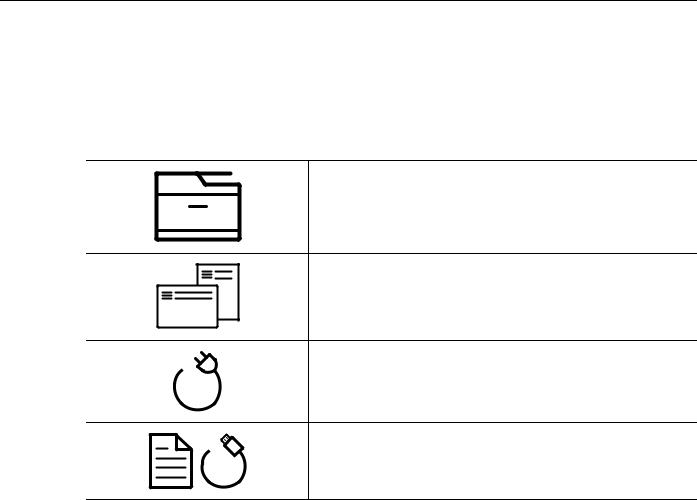
Обзорустройства
Компоненты
Внешний вид деталей может отличаться от того, что изображено на иллюстрациях. Некоторые компоненты могут изменяться в зависимости от настроек.
Устройствоa
Руководство по настройке и справочное руководство
Шнур питания
Принадлежностиb
a.Вид вашего принтера может отличаться от представленного на иллюстрации в зависимости от модели. Существует несколько типов устройств.
b.Комплект принадлежностей зависит от страны приобретения устройства и его модели.
Обзор устройства | 18
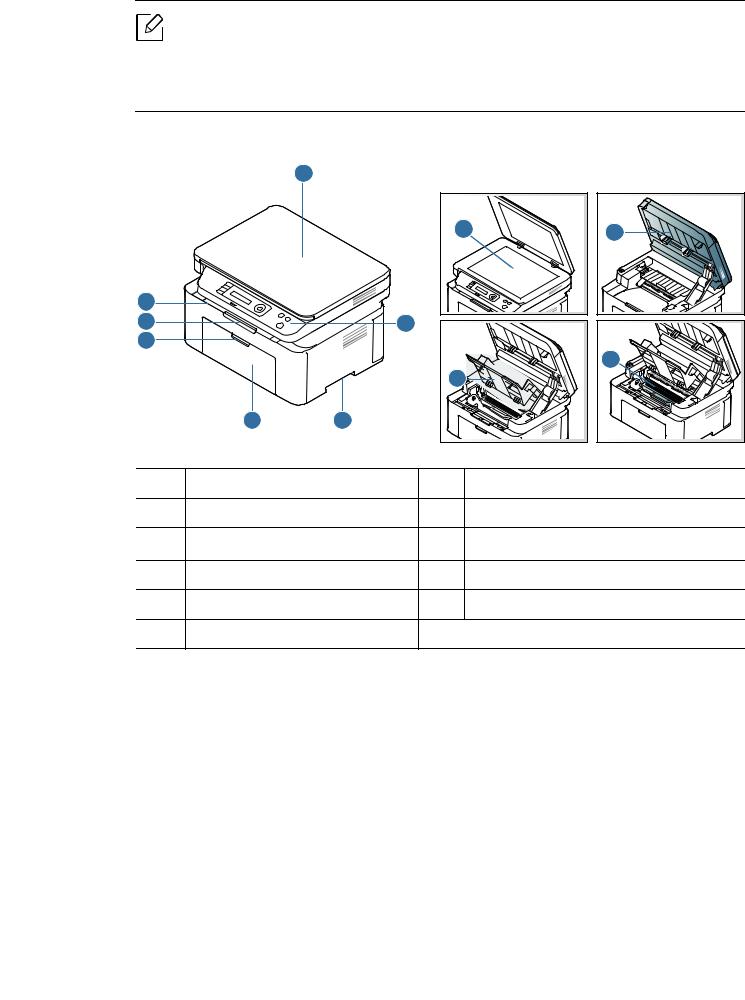
Видспереди
• Вид вашего принтера может отличаться от представленного на иллюстрации в зависимости от модели. Существует несколько типов устройств.
•Функции и комплектация устройств могут различаться в зависимости от модели и региона (см. «Функции различных моделей» на стр. 8).
Тип A
|
1 |
Крышка сканера |
7 |
Выходной лоток |
|
2 |
Панель управления |
8 |
Cтекло экспонирования |
|
3 |
Ручка |
9 |
Сканерa b |
|
4 |
Лоток |
10 |
Внутренняя крышка |
|
5 |
Ручка лотка |
11 |
Карт. с тонером |
|
6 |
Подставка выходного лотка |
a.Перед открыванием сканера закройте его крышку. b.Будьте осторожны, чтобы не прищемить пальцы!
Обзор устройства | 19

|
Тип В |
||
|
1 |
2 |
|
|
11 |
||
|
12 |
||
|
3 |
||
|
4 |
||
|
10 |
||
|
9 |
5 |
14 |
|
8 |
||
|
7 |
6 |
|
1 |
Крышка устройства подачи |
9 |
Подставка выходного лотка |
|
документов |
|||
|
2 |
Крышка направляющей устройства |
10 |
Выходной лоток |
|
подачи документов |
|||
|
3 |
Выходной лоток устройства подачи |
11 |
Крышка сканера |
|
документов |
|||
|
4 |
Выходная опора устройства подачи |
12 |
Cтекло экспонирования |
|
документов |
|||
|
5 |
Панель управления |
13 |
Сканерa b |
|
6 |
Ручка |
14 |
Внутренняя крышка |
|
7 |
Лоток |
15 |
Карт. с тонером |
|
8 |
Ручка лотка |
a.Перед открыванием сканера закройте его крышку. b.Будьте осторожны, чтобы не прищемить пальцы!
Обзор устройства | 20
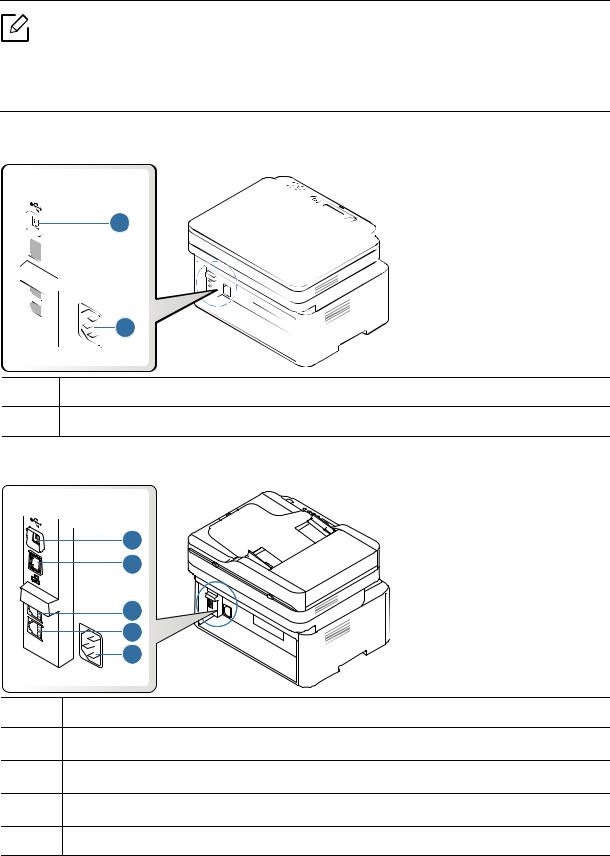
Видсзади
• Вид вашего принтера может отличаться от представленного на иллюстрации в зависимости от модели. Существует несколько типов устройств.
•Функции и комплектация устройств могут различаться в зависимости от модели и региона (см. «Функции различных моделей» на стр. 8).
Тип A
1
2
1Порт USB
2Разъем для шнура питания
Тип В
1
2
3
4
5
1Порт USB
2Сетевой портa
3Телефонный разъем расширения(EXT.)b
4Разъем телефонной линии (LINE) b
5Разъем для шнура питания
a.Только для сетевых моделей. b.Только для моделей с функцией факса.
Обзор устройства | 21
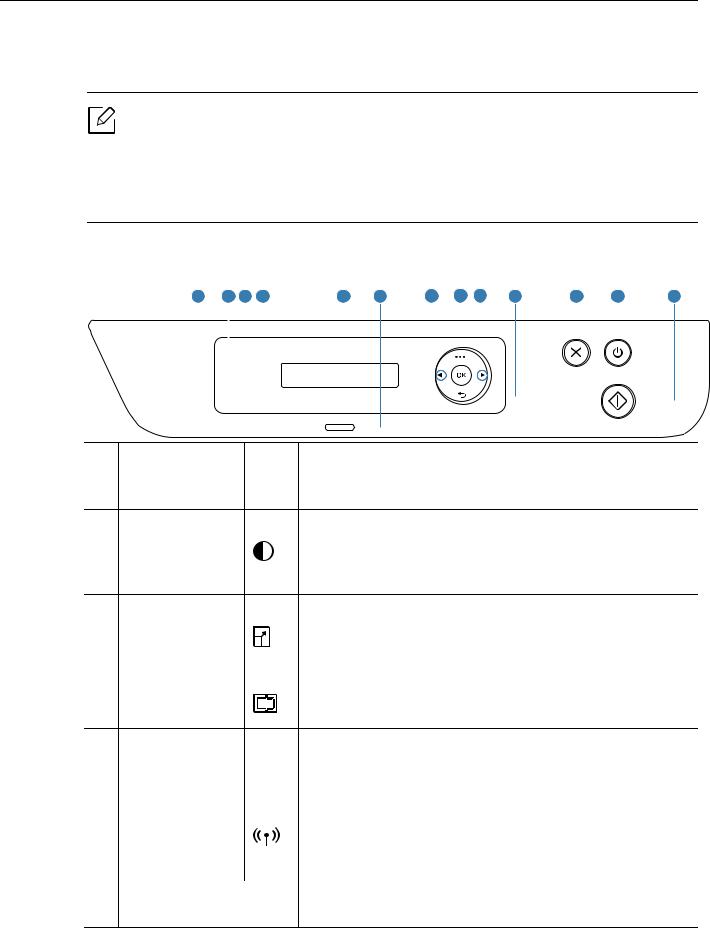
Обзорпанелиуправления
• В зависимости от модели вид панели управления вашего принтера может отличаться от изображенной на рисунке. Существует несколько типов панели управления.
•Функции и комплектация устройств могут различаться в зависимости от модели и региона (см. «Функции различных моделей» на стр. 8).
ТипA
|
1 |
2 |
3 |
4 |
5 |
6 |
7 |
8 |
9 |
10 |
11 |
12 |
13 |
||||||||||||||||
Копирование двух сторон удостоверения (например 1 Копияудостов.  водительских прав) на одну сторону листа (см.
водительских прав) на одну сторону листа (см.
«Копирование удостоверений» на стр. 86).
Регулировка уровня яркости для улучшения читаемости
2 Контрастность копии. Этот параметр полезен, если оригинальный документ содержит тусклые или затемненные области
изображения.
|
При копировании документов, помещенных на стекло |
|||
|
Масштаб |
экспонирования, можно выбирать масштаб от 25 % до |
||
|
400 % оригинала (см. «Копирование с уменьшением или |
|||
|
3 |
|||
|
увеличением» на стр. 84). |
|||
|
Сканирование |
Переключение между режимом копирования и |
||
|
сканирования. |
|||
Отображает подробную информацию об устройстве. Информация  Нажатие этой кнопки позволяет распечатать страницу
Нажатие этой кнопки позволяет распечатать страницу
конфигурации сети.
|
4 |
Нажмите эту кнопку и перейдите в менюWi-Fi. Или |
||
|
Wi-Fi |
нажмите и удерживайте эту кнопку более 3 секунд для |
||
|
перехода в режим PBC (см. «Настройка беспроводной |
|||
|
сети» на стр. 53). |
|||
|
5 |
Дисплей |
Индикация текущего состояния устройства и вывод |
|
|
подсказок во время работы. |
|||
Обзор панели управления | 22
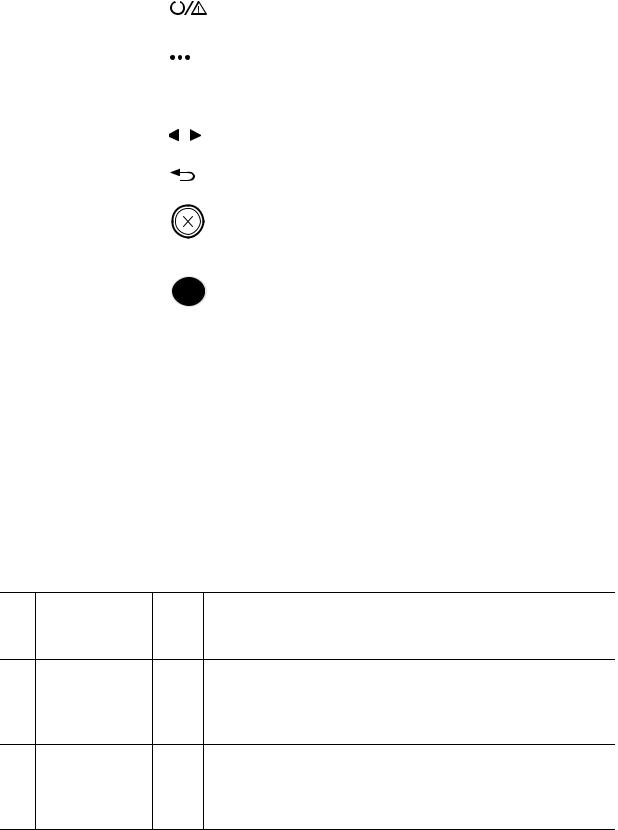
|
6 |
Состояние |
Отображение информации о состоянии устройства (см. |
||
|
состояния |
«Описание индикаторов» на стр. 153). |
|||
|
7 |
Меню |
Переходврежимменюипрокруткадоступныхвариантов |
||
|
меню (см. «Обзор меню» на стр. 29). |
||||
|
8 |
OK |
Подтверждение выбора на дисплее. |
||
|
9 |
Стрелки |
Перемещение между параметрами выбранного меню, а |
||
|
влево/вправо |
также уменьшение или увеличение их значений. |
|||
|
10 |
Назад |
Возврат на один уровень меню выше. |
||
|
11 |
Отмена |
Остановка операции в любой момент. |
||
|
Включает/выключает устройство или выводит его из |
||||
|
12 |
Питание |
режим энергосбережения. Если вам необходимо |
||
|
отключить аппарат, нажмите и удержите эту кнопку |
||||
|
более трех секунд. |
||||
|
13 |
Старт |
Запуск задания. |
||
ТипВ
|
1 |
2 |
3 |
4 |
5 |
6 |
7 |
8 |
9 |
10 |
11 |
12 |
13 |
14 |
15 |
16 |
17 |
18 |
19 |
20 |
|||||||||||||||||||||||
Копирование двух сторон удостоверения (например 1 Копияудостов.  водительских прав) на одну сторону листа (см.
водительских прав) на одну сторону листа (см.
«Копирование удостоверений» на стр. 86).
Регулировка уровня яркости для улучшения читаемости
2 Контрастность копии. Этот параметр полезен, если оригинальный документ содержит тусклые или затемненные области
изображения.
При копировании документов, помещенных на стекло
3 Масштаб экспонирования, можно выбирать масштаб от 25 % до 400 % оригинала (см. «Копирование с уменьшением или
увеличением» на стр. 84).
Обзор панели управления | 23

|
Отображает подробную информацию об устройстве. |
||||||||
|
Информация |
Нажатие этой кнопки позволяет распечатать страницу |
|||||||
|
конфигурации сети. |
||||||||
|
4 |
||||||||
|
Нажмите эту кнопку и перейдите в менюWi-Fi. Или |
||||||||
|
Wi-Fi |
нажмите и удерживайте эту кнопку более 3 секунд для |
|||||||
|
переходаврежимPBC (см. «Настройкабеспроводнойсети» |
||||||||
|
на стр. 53). |
||||||||
|
5 |
Дисплей |
Индикация текущего состояния устройства и вывод |
||||||
|
подсказок во время работы. |
||||||||
|
6 |
Состояние |
Отображение информации о состоянии устройства (см. |
||||||
|
состояния |
«Описание индикаторов» на стр. 153). |
|||||||
|
7 |
Факс |
Переключение в режим факса. |
||||||
|
8 |
Копия |
Переключение в режим копирования. |
||||||
|
9 |
Сканирование |
Переключение в режим сканирования. |
||||||
|
10 |
Меню |
Переход в режим меню и прокрутка доступных вариантов |
||||||
|
меню (см. «Обзор меню» на стр. 29). |
||||||||
|
Подтверждение выбора на дисплее. |
||||||||
|
11 |
OK |
Также можно выполнить печать вручную. Нажмите эту |
||||||
|
кнопку для печати с обратной стороны всех страниц, если |
||||||||
|
вы выбрали Двусторонняяпечать(вручномрежиме) в |
||||||||
|
драйвере. |
||||||||
|
12 |
Стрелки |
Перемещение между параметрами выбранного меню, а |
||||||
|
влево/вправо |
также уменьшение или увеличение их значений. |
|||||||
|
13 |
Назад |
Возврат на один уровень меню выше. |
||||||
|
14 |
Цифроваяклавиатура |
Набор номера или ввод цифр и букв (см. «Буквы и цифры |
||||||
|
клавиатуры» на стр. 35). |
||||||||
|
Адресная |
Сохранение часто используемых номеров факсов или |
|||||||
|
15 |
книга |
поиск сохраненных номеров факсов (см. «Настройка |
||||||
|
телефонной книги факса» на стр. 110). |
||||||||
|
Повторный набор последнего набранного номера или |
||||||||
|
16 |
Повтор/пауза |
идентификатора абонента в режиме готовности или |
||||||
|
вставка паузы(-) в номер факса в режиме редактирования |
||||||||
|
(см. «Повторный набор номера факса» на стр. 99). |
||||||||
|
При нажатии этой кнопки можно услышать тон набора |
||||||||
|
17 |
Безснятия |
номера. Затем введите номер факса. Эта функция |
||||||
|
трубки |
аналогична набору номера с помощью громкой связи (см. |
|||||||
|
«Прием факса вручную в режиме «Телефон»» на стр. 103). |
||||||||
Обзор панели управления | 24
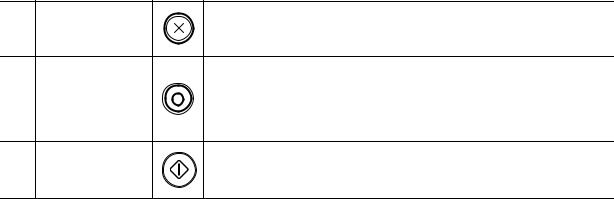
|
18 Отмена |
Остановка операции в любой момент. |
Включает/выключает устройство или выводит его из
19 Питание  режим энергосбережения. Если вам необходимо отключить аппарат, нажмите и удержите эту кнопку более
режим энергосбережения. Если вам необходимо отключить аппарат, нажмите и удержите эту кнопку более
трех секунд.
Обзор панели управления | 25
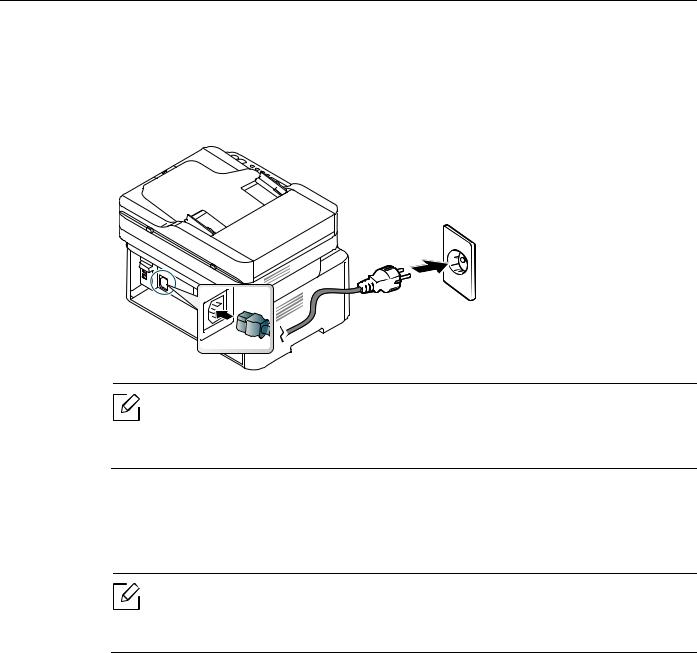
Включениеустройства
Сначала подключите устройство к сети питания.
Если устройство снабжено выключателем питания, переведите его в положение Вкл.
В зависимости от модели и комплектации внешний вид конкретного устройства может отличаться от иллюстраций в данном руководстве пользователя. Проверьте модель устройства (см. «Вид спереди» на стр. 19).
Питание отключается автоматически.
Либо нажмите кнопку  (Питание) на панели управления.
(Питание) на панели управления.
Если необходимо выключить устройство, нажмите и удерживайте кнопку  (Питание) в течение 3 секунд.
(Питание) в течение 3 секунд.
Включение устройства | 26
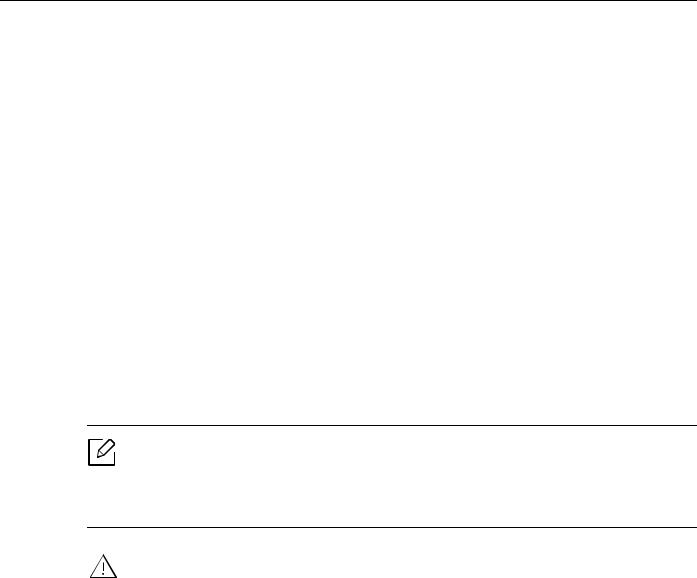
УстановкаПО
После установки и подключения устройства к компьютеру необходимо установить программное обеспечение. Необходимо загрузить программное обеспечение принтера с веб-сайта HP.
Перед установкой проверьте, поддерживает ли ОС вашего компьютера эту программу (см. «Операционная система» на стр. 8).
Для получения полной поддержки HP для вашего принтера, перейдите на веб-сайт www.hp.com/support/laser130MFP.
Затем вы сможете получить такую информацию:
•Установка и конфигурация
•Изучение и использование
•Устранение проблем
•Загрузка обновлений программного обеспечения и прошивки
•Форумы поддержки
•Нормативная и гарантийная информация
Локальное устройство — это устройство, подключенное к компьютеру напрямую с помощью кабеля. Если устройство подключено к сети, пропустите указанные ниже действия и перейдите к установке драйвера сетевого устройства (см. раздел «Установка драйвера по сети» на стр. 52).
Используйте кабель USB длиной не более 3 м.
Установка ПО | 27

Обзорменюибазовая настройка
Данный раздел содержит информацию об общей структуре меню и базовых параметрах настройки.
|
• Обзор меню |
29 |
|
• Основные параметры устройства |
34 |
|
• Материалы и лотки |
37 |

Обзорменю
Панель управления предоставляет доступ к различным меню для настройки устройства и использования его функций.
• Некоторые меню могут не отображаться на дисплее в зависимости от параметров или моделей. Это значит, что данные функции недоступны для этого устройства.
•В зависимости от модели и комплектации меню конкретного устройства может отличаться от иллюстраций в данном руководстве пользователя.
•Эти меню описаны в разделе «Полезные сведения о меню настройки» (см. «Полезные сведения о меню настройки» на стр. 114).
Доступвменю
1 В зависимости от того, какая функция будет использоваться, нажмите на панели управления кнопку Факс, Копировать или Сканировать на панели управления.
2 Нажимайте кнопку на 

 (Меню) до тех пор, пока в нижней части дисплея не отобразится название нужного меню, затем нажмите на кнопку OK.
(Меню) до тех пор, пока в нижней части дисплея не отобразится название нужного меню, затем нажмите на кнопку OK.
3 Нажимайте стрелки, пока на дисплее не отобразится нужный элемент меню, затем нажмите на кнопку OK.
Если выбранное меню содержит вложенные меню, вернитесь к шагу 3.
Нажмите кнопку OK, чтобы сохранить изменения.
Нажмите  (Отмена) для возврата в режим готовности.
(Отмена) для возврата в режим готовности.
Обзор меню | 29
|
Элементы |
Параметры |
|
|
Функцияфаксаa |
Стандартное |
|
|
Плотность |
Темное+1- Темное+5 |
|
|
Светлое+5- Светлое+1 |
||
|
Стандартное |
||
|
Четкое |
||
|
Разрешение |
Оченьчеткое |
|
|
Фотография |
||
|
Цветной |
||
|
Исход. размер |
||
|
Отпр.нескольк. |
||
|
Отлож. отправ. |
||
|
Приор. отправ. |
||
|
Переслать |
Перес. нафакс |
|
|
Перес. нафакс |
||
|
Перенаправить |
Перес. наПК |
|
|
Перес.ипечать |
||
|
Выкл. |
||
|
Безопас. прием |
Вкл. |
|
|
Печать |
||
|
Добавитьстр. |
||
|
Отменазадания |
||
|
Настр. факсаa |
Кол-водозв. |
|
|
Интервал дозв. |
||
|
Префикснабора |
||
|
Отправка |
Реж. испр. ош. |
|
|
Подтв. факс |
||
|
Образстраницы |
||
|
Режимнабораb |
||
|
Режимприема |
||
|
Звонк. доотв. |
||
|
Печ. дан.факса |
||
|
Прием |
Кодначалапр. |
|
|
Автоуменьшение |
||
|
Обрезатьизоб. |
||
|
Наст. неж.факс |
||
|
РежимDRPD b |
Обзор меню | 30
|
Элементы |
Параметры |
|
|
Настр. факса |
Разрешение |
|
|
a(Продолжение) |
Измен. умолч. |
Плотность |
|
Исход. размер |
||
|
Пр./пер. вруч. |
||
|
Пр./пер. вруч. |
Вкл. |
|
|
Выкл. |
||
|
Автоконфиг. |
||
|
Диаг.смартфакс |
Начатьсейчас |
|
|
Инициал. |
||
|
Копирование |
Исход. размер |
|
|
Масштабировать |
||
|
Стандартное |
||
|
Плотность |
Темное+1- Темное+5 |
|
|
Светлое+5- Светлое+1 |
||
|
Текст |
||
|
Типоригинала |
Текстифотография |
|
|
Фото |
||
|
Разборкопий |
Вкл. |
|
|
Выкл. |
||
|
Стандартное |
||
|
Макет |
2 копии/стр. |
|
|
4 копии/стр. |
||
|
Копияудостов. |
||
|
Выкл. |
||
|
Авто |
||
|
Настройкафона |
Усил.: уров.1 |
|
|
Усил.: уров.2 |
||
|
Удал.: уров.1- Удал.: уров.4 |
||
|
Настр. копии |
Исход. размер |
|
|
Копии |
||
|
Измен. умолч. |
Масштабировать |
|
|
Плотность |
||
|
Типоригинала |
||
|
Разборкопий |
||
Обзор меню | 31
|
Элементы |
Параметры |
|
|
Настр. сист. |
ИДустройства a |
|
|
Номерфакса a |
||
|
Датаивремя a |
||
|
Режимчасов a |
||
|
Язык |
||
|
Реж. поумолч.c |
||
|
Энергосбереж. |
||
|
Настройка |
Автовыкл. пит. c |
|
|
Соб. пробужд. |
||
|
Времяож.сист. |
||
|
Вр.ожид.задан. |
||
|
Надуров. моря |
||
|
Автопродолж.d |
||
|
Заменабумаги d |
||
|
Эконом. тонера |
||
|
Параметрыэко |
||
|
Размербумаги |
||
|
Настр. бумаги |
Типбумаги |
|
|
Поле |
||
|
Звукклавиш |
||
|
Звук/громкость a |
Сигнал |
|
|
Динамик |
||
|
Звонок |
||
|
Конфигурация |
||
|
Тест. страница |
||
|
Конфигур. сети f |
||
|
Расх. материал |
||
|
Счетчикиспол. |
||
|
Отчет |
Факспринят a |
|
|
Факсотправлен a |
||
|
Заплан.задания a |
||
|
Подтв. факс a |
||
|
Нежелат. факс a |
||
|
Адреснаякнига a |
Обзор меню | 32
|
Элементы |
Параметры |
|
|
Настр. сист. |
Уд.сообщ.тон.e |
|
|
(Продолжение) |
Срокслужбы |
|
|
Обслуживание |
Мастеризобр. |
|
|
Заканч. тонер |
||
|
Серийныйномер |
||
|
Сетьf |
DHCP |
|
|
TCP/IP (IPv4) |
BOOTP |
|
|
Статический |
||
|
TCP/IP (IPv6) |
ПротоколIPv6 |
|
|
Конфиг. DHCPv6 |
||
|
Ethernet |
ПортEthernet |
|
|
Скор. Ethernet |
||
|
ВКЛ/ВЫКЛWi-Fi |
||
|
Парам. Wi-Fi c |
||
|
Wi-Fig |
WPS |
|
|
Wi-Fi Direct |
||
|
СигналWi-Fi |
||
|
Б.сеть: Поум. |
||
|
HTTP |
||
|
WINS |
||
|
SNMPv1/v2t |
||
|
Мастерпроток. |
UPnP(SSDP) |
|
|
MDNS |
||
|
SetIP |
||
|
SLP |
||
|
Конфигур. сети |
||
|
Сброснастр. |
||
a.Только для моделей с функцией факса.
b.В некоторых странах этот параметр может быть недоступен.
c.Данный параметр может не отображаться на дисплее в зависимости от модели. Это значит, что данные функции недоступны для этого устройства.
d.Эта функция появляется только в том случае, если функция влотке1 включена. e.Эта опция отображается только если в картридже заканчивается тонер. f.только для сетевых моделей.
g.Только для беспроводных моделей.
Обзор меню | 33

Основныепараметрыустройства
Вы можете изменить установленные параметры устройства с помощью программы HP Embedded Web Server. Есливашеустройствоподключеноксети, можнонастроить параметры устройства в сервисе HP Embedded Web Server > вкладкаНастройки >
Параметрыустройства (см.«Использование HP Embedded Web Server» на стр. 60).
Параметрыустройствапоумолчанию
Послезавершенияустановкиможноустановитьпараметрыпринтера, предусмотренныепо умолчанию.
Выполните действия ниже, чтобы изменить стандартные настройки:
В некоторых моделях для перехода к меню нижнего уровня может потребоваться нажать кнопку OK.
Нажмите кнопку 

 (Меню) на панели управления.
(Меню) на панели управления.
Нажмите Настр. сист. > Настройка.
Выберите желаемый параметр и нажмите OK.
Выберите желаемый дополнительный параметр и нажмите OK.
Нажмите кнопку OK, чтобы сохранить изменения.
Нажмите  (Отмена) для возврата в режим готовности.
(Отмена) для возврата в режим готовности.
Основные параметры устройства | 34

Вводразличныхсимволов
При выполнении различных задач может потребоваться ввод имен и номеров. Например, при настройке устройства вводится номер факса, а также имя пользователя или название компании. При сохранении в памяти номеров факсов или адресов электронной почты можно также ввести соответствующие имена.
Ввод буквенно-цифровыхсимволов
Нажимайтеее, поканужныйсимволнепоявитсянадисплее. Например, чтобыввестибукву O, нажимайте кнопку «6» с буквами MNO. Каждыйраз при нажатии кнопки «6» на дисплее по очереди появляются символы «M», «N», «O» (в верхнем и нижнем регистре) и, наконец, «6». Для поиска нужной буквы см. «Буквы и цифры клавиатуры» на стр. 35.
• Для ввода пробела дважды нажмите клавишу 1.
•Чтобы удалить последний введенный символ, нажмите стрелку вправо/влево или вверх/вниз.
Буквыи цифрыклавиатуры
• Взависимостиотмоделиикомплектациинаборспециальныхсимволовустройства может отличаться от иллюстраций в данном руководстве пользователя.
•В зависимости от выполняемого задания некоторые значения могут быть недоступны.
|
Клав |
Назначенныецифры, буквы и символы |
|
|
иша |
||
1@ / . ’ 1
2A B C a b c 2 3 D E F d e f 3 4 G H I g h i 4
5J K L j k l 5
6 M N O m n o 6
7P Q R S p q r s 7 8 T U V t u v 8
9 W X Y Z w x y z 9 0 & + — , 0
** % ˆ _ ~ ! # $ ( ) [ ] (Эти символы доступны для ввода при сетевой авторизации)
## = | ? » : { } < > ; (Эти символы доступны для ввода при сетевой авторизации)
Основные параметры устройства | 35

Поправканавысоту
На качество печати влияет атмосферное давление, которое определяется высотой расположения устройства над уровнем моря. Следующие инструкции помогут добиться наилучшего качества печати.
Перед тем, как задать значение высоты, необходимо определить высоту расположения устройства над уровнем моря.
•Стандартное: 0 ~ 1 000 м
•Высокое1: 1 000 м ~ 2 000 м
•Высокое2: 2 000 м ~ 3 000 м
•Высокое3: 3 000 м ~ 4 000 м
•Высокое4: 4 000 м ~ 5 000 м
• Если ваше устройство подключено к сети, можно настроить параметры устройства в сервисе HP Embedded Web Server > вкладкаНастройки > Параметрыустройства
(см.«Использование HP Embedded Web Server» на стр. 60).
•Высоту можно также настроить с помощью дисплея в меню Настр. сист. (см. «Основные параметры устройства» на стр. 34).
Основные параметры устройства | 36

Материалыилотки
В этой главе описывается загрузка материалов для печати в устройство.
Выборматериаладляпечати
Печать можно выполнять на различных материалах, таких как обычная бумага, конверты, наклейки и прозрачные пленки. Используйте только материалы для печати, рекомендованные для этого устройства.
Рекомендации по выбору материалов для печати
Применение материалов, не отвечающих требованиям данного Руководства пользователя, может вызвать следующие проблемы:
•Низкое качество печати.
•Частое замятие бумаги.
•Преждевременный износ устройства.
Такие свойства бумаги, как плотность, состав, зернистость и содержание влаги, влияют на производительность устройства и качество печати. При выборе материала для печати учитывайте указанные ниже факторы.
•Тип, размер и плотность бумаги указаны в характеристиках материала для печати (см. «Характеристики материала для печати» на стр. 182).
•Желаемый результат: выбранные материалы должны соответствовать целям печати.
•Яркость: более белая бумага обеспечивает более четкое и живое изображение.
•Гладкость поверхности: гладкость материалов для печати влияет на четкость отпечатанного изображения.
• Иногда, при использовании бумаги, отвечающей всем требованиям данного Руководства пользователя, качество печати может оказаться неудовлетворительным. Этоможетбытьвызванокачествомбумаги, неправильным обращениемсматериалом, недопустимымуровнемтемпературыивлажностиили другими неподконтрольными факторами.
•Передприобретениембольшогоколичестваматериаловдляпечатиубедитесь, что они соответствуют требованиям, описанным в данном Руководстве пользователя.
Материалы и лотки | 37

•Использование материалов для печати, которые не соответствуют данной спецификации, может привести к появлению дефектов или к необходимости ремонта. Гарантийные обязательства и соглашения об обслуживании корпорации HP на такой ремонт не распространяются.
•Количество листов бумаги, помещаемой в лоток, варьируется в зависимости от типа материала (см. «Характеристики материала для печати» на стр. 182).
•Не используйте фотобумагу для струйной печати. В противном случае это может привести к повреждению устройства.
•Использование огнеопасных печатных материалов может привести к возгоранию.
•Используйте только перечисленные материалы для печати (см. «Характеристики материала для печати» на стр. 182).
Использование огнеопасных печатных материалов или присутствие инородных материаловв принтере можетпривестив перегревуприбора, ав некоторыхслучаях — к возгоранию.
Количество листов бумаги, помещаемой в лоток, варьируется в зависимости от типа материала (см. «Характеристики материала для печати» на стр. 182).
Обзорлотка
Для изменения размера необходимо передвинуть ограничители бумаги.
1
2
1.Ограничитель ширины бумаги
2.Лоток
В зависимости от модели и комплектации внешний вид конкретного устройства может отличаться от иллюстраций в данном руководстве пользователя. Проверьте модель устройства (см. «Вид спереди» на стр. 19).
Материалы и лотки | 38

Если вы не отрегулируете ограничитель, это может нарушить выравнивание бумаги, вызвать перекос изображения или замятие бумаги.
Загрузкабумагивлоток
В зависимости от модели и комплектации внешний вид конкретного устройства может отличаться от иллюстраций в данном руководстве пользователя. Проверьте модель устройства (см. «Вид спереди» на стр. 19).
1 Откройтелоток. Отрегулируйтелотокподразмерзагружаемогоматериала(см. «Обзор лотка» на стр. 38).
2 Перед загрузкой согните стопку бумаги в обоих направлениях либо раскройте веером
край пачки, чтобы отделить страницы друг от друга.
3 Поместите пачку бумаги стороной для печати вверх.
Материалы и лотки | 39

• Если вы не отрегулируете ограничитель, это может нарушить выравнивание бумаги, вызвать перекос изображения или замятие бумаги.
•Ненажимайтеслишкомсильнонаограничительширины— этоможетпривести к перекосу бумаги.
•Если не отрегулировать ограничитель ширины, может произойти замятие бумаги.
•Не используйте бумагу с закрученным передним краем. Это может вызвать замятие.
4 Прижмите ограничитель и передвиньте его к краю пачки бумаги, не сминая ее.
5 Дляпечатидокументаустановитесоответствующийразмеритипбумагидлялотка(см. «Настройка размера и типа бумаги» на стр. 43).
Материалы и лотки | 40

Печатьнаспециальныхматериалах
В следующей таблице указаны особые типы материалов для лотка.
Чтобы изменить настройки бумаги устройства, выберите тип бумаги в окне Настройка печати > вкладка Бумага > вкладка Тип (см. «Доступ к настройкам печати» на стр. 70).
• При использовании специальных материалов рекомендуется подавать по одному листу за раз (см. «Характеристики материала для печати» на стр. 182).
•В зависимости от модели и комплектации внешний вид конкретного устройства можетотличатьсяотиллюстрацийвданномруководствепользователя. Проверьте модель устройства (см. «Вид спереди» на стр. 19).
Плотности отдельных образцов бумаги приведены в «Характеристики материала для печати» на стр. 182.
|
Типы |
Лоток |
|
Низко |
● |
|
Плотная90-120 г |
● |
|
Неплотная60-69 г |
● |
|
высокосортнаябумага |
● |
|
Цвет |
● |
|
Сверхплотная121-163 г |
● |
|
Наклейки |
● |
|
Конверт |
● |
|
форма |
● |
|
Вторичная |
● |
|
(●: поддерживается) |
Конверт
Результаты печати на конвертах зависят от их качества.
Для печати на конверте следует расположить его согласно рисунку.
• При выборе конвертов обращайте внимание на указанные ниже характеристики.
Материалы и лотки | 41

—Плотностьбумаги: не должна превышать 90 г/м2. В противном случае возможно замятие.
—Форма: должнылежатьнаровнойповерхностисволнистостьюменее6 мминедолжны содержать воздух.
—Ситуация: не должны быть мятыми, рваными или иным образом поврежденными.
—Температура: должны выдерживать тепло и давление, имеющиеся в устройстве во время работы.
•Используйте только хорошо склеенные конверты с острыми краями и четкими линиями сгиба.
•Не используйте конверты с марками.
•Не используйте конверты со скрепками, зажимами, окошками, мелованной подложкой, самоклеящимися клапанами и другими синтетическими материалами.
•Не используйте поврежденные или плохо склеенные конверты.
•Убедитесь, что клееные швы на обоих концах конверта достигают углов.
•Конверты с клейкой полосой, защищенной бумажной лентой, или с несколькими клапанами должны содержать клей, выдерживающий температуру закрепления тонера (в данном устройстве примерно 170 °C) в течение 0,1 секунды. Дополнительные клапаны иклеящиелентымогутпривестиксмятию, сморщиваниюилизамятиюконверта, атакже повреждению термофиксатора.
•Длядостижениянаилучшегокачествапечатиширинаполейдолжнасоставлятьнеменее 15 мм от краев конверта.
•Не печатайте на участках, где совмещаются швы конверта.
Наклейки
Во избежание повреждения устройства используйте только наклейки, предназначенные для лазерных принтеров.
•При выборе наклеек обращайте внимание на указанные ниже факторы.
—Наклейки: должны выдерживать температуру закрепления тонера (приблизительно
170°C (338°F)).
—Структура: Не используйте листы наклеек с открытыми участками подложки между наклейками. При наличии таких промежутков наклейки могут отделиться от листов и вызвать трудно устранимое замятие.
—Сворачивание: Должнылежатьнаровнойповерхностисволнистостьюнеболее13 ммв любом направлении.
—Ситуация: Не используйте наклейки со складками, пузырьками и другими признаками отделения от подложки.
Материалы и лотки | 42

•Между наклейками не должно быть промежутков с нанесенным клеем, так как в этом случаеприпечатионимогутотделитьсяотподложки, чтоприведеткзамятию. Крометого, клей может повредить компоненты устройства.
•Не пропускайте лист наклеек через устройство более одного раза: клейкая подложка рассчитана только на одно прохождение через устройство.
•Не используйте наклейки, отделяющиеся от подложки, а также мятые, с пузырьками или поврежденные.
Картон / бумаганестандартного размера
• В приложении следует установить поля не менее 6,4 мм от краев материала.
Готовые формы
Готовыеформыследуетзагружатьпечатнойсторонойвверх, свободнымкраемвперед. Если при подаче возникают проблемы, поверните бумагу другой стороной. При этом качество печати не гарантируется.
•Должны быть отпечатаны с использованием термостойких красок, которые не растекаются, не испаряются и не выделяют вредные вещества под воздействием температуры закрепления тонера (примерно 170 °C) в течение 0,1 с.
•Чернила готовых форм должны быть негорючими и не должны неблагоприятно воздействовать на ролики принтера.
•Перед загрузкой готовой формы удостоверьтесь, что печатнаякраскана бумаге сухая. Во время закрепления тонера влажная краска может размазаться, что снизит качество печати.
Настройкаразмераитипабумаги
После загрузки бумаги в лоток следует с помощью кнопок панели управления указать ее размер и тип.
Чтобы изменить настройки бумаги устройства, выберите тип бумаги в окне Настройка печати > вкладка Бумага > вкладка Тип (см. «Доступ к настройкам печати» на стр. 70).
Материалы и лотки | 43

В некоторых моделях для перехода к меню нижнего уровня может потребоваться нажать кнопку OK.
Нажмите кнопку 

 (Меню) на панели управления.
(Меню) на панели управления.
Нажмите Настр. сист. > Настр. бумаги > Размербумаги или Типбумаги.
Выберите нужный лоток и параметры.
Нажмите кнопку OK, чтобы сохранить изменения.
Нажмите  (Отмена) для возврата в режим готовности.
(Отмена) для возврата в режим готовности.
Если вы хотите использовать бумагу другого формата (например бумагу для счетов),
выберите вкладку Бумага > Размер > Правка… и установите Параметры нестандартного размерабумаги в Настройкапечати (см. «Доступ к настройкам печати» на стр. 70).
Использованиедержателявыходноголотка
При печати большого количества страниц поверхность выходного лотка может нагреться. Избегайте контакта с поверхностью и не допускайте нахождения вблизи нее детей.
Держатель позволяет выровнять страницы, которые собираются в выходном лотке. По умолчанию принтер отправляет отпечатанный материал в выходной лоток.
В зависимости от модели и комплектации внешний вид конкретного устройства может отличаться от иллюстраций в данном руководстве пользователя. Проверьте модель устройства (см. «Вид спереди» на стр. 19).
Материалы и лотки | 44

Подготовкаоригиналов
•Не загружайте бумагу, размер которой меньше 76 × 149 мм (3x 5,85 дюймов) или больше
216 × 356 мм (8,5 x 14 дюймов).
•Во избежание замятий, снижения качества печати или поломки устройства не следует загружать в него следующие типы бумаги:
—копировальную бумагу или бумагу с копировальным слоем;
—мелованную бумагу;
—лощеную или тонкую бумагу;
—мятую или согнутую бумагу;
—скрученную бумагу;
—разорванную бумагу.
•Перед загрузкой оригиналов в устройство удалите с них скрепки и скобки.
•Убедитесь в том, что чернила, клей или корректурная жидкость, нанесенные на бумагу, полностью высохли.
•Не загружайте одновременно бумагу различного размера и плотности.
•Не загружайте буклеты, брошюры, прозрачные пленки и другие нестандартные документы.
Загрузкаоригиналов
Длязагрузкиоригиналадокументадлякопирования, сканированияилиотправкифаксавы можете использовать стекло экспонирования или выходной лоток.
В зависимости от модели и комплектации внешний вид конкретного устройства может отличаться от иллюстраций в данном руководстве пользователя. Проверьте модель устройства (см. «Вид спереди» на стр. 19).
На стеклоэкспонирования
Используя стекло экспонирования, можно копировать или сканировать оригиналы. Это помогает достигнуть наилучшего качества сканирования, особенно если документы содержат цветные или черно-белые изображения. Убедитесь, что в выходном лотке не
Материалы и лотки | 45

находятсяоригиналыдокументов. Есливвыходномлоткенаходитсяоригиналдокумента, то устройство отдает приоритет этому документу, а не тому, который расположен на стекле экспонирования.
1 Поднимите и откройте крышку сканера.
2 Поместите оригинал на стекло экспонирования лицевой стороной вниз. Выровняйте документ по направляющим меткам в левом верхнем углу стекла.
3 Закройте крышку сканера.
Материалы и лотки | 46

• При копировании с открытой крышкой снижается качество печати и увеличивается расход тонера.
•Пыль на стекле экспонирования может вызвать появление черных пятен на копиях. Не допускайте загрязнения стекла (см. раздел«Чистка устройства» настр. 140).
•Если необходимо скопировать страницу книги или журнала, приподнимите крышкутак, чтобыеешарнирывошливограничители, изакройтеее. Еслитолщина книги или журнала превышает 30 мм, не закрывайте крышку при копировании.
•Будьте аккуратны, не разбейте стекло экспонирования. Вы можете порезаться.
•Убирайте руки перед закрытием крышки сканера. Крышка может упасть и поранить их.
•Избегайтепопаданиялучасканеравглазавовремякопированияисканирования. Это вредно для глаз.
Вавтоподатчик
С помощью автоподатчика можно загрузить до 40 листов бумаги (80 г/м2) для одного задания.
1 Перед загрузкой оригиналов согните стопку бумаги в обоих направлениях либо раскройте веером край пачки, чтобы отделить страницы друг от друга.
2 Загрузите оригиналы в автоподатчик лицевой стороной вверх. Нижний край пачки
оригиналов должен совпадать с отметкой размера бумаги на входном лотке для документов.
Материалы и лотки | 47

3 Отрегулируйте направляющие ширины податчика по размеру документов.
Пыль на стекле экспонирования может стать причиной черных полосок на копиях. Содержите стекло в чистоте (см. «Чистка устройства» на стр. 140).
Материалы и лотки | 48

Использованиеустройства, подключенногоксети
В этой главе приведены пошаговые инструкциипо подготовке устройства, подключаемого через сеть, и программного обеспечения к эксплуатации.
В зависимости от модели список поддерживаемых дополнительных устройств и функций может меняться (см. «Функции различных моделей» на стр. 8).
|
• Настройка проводной сети |
50 |
|
• Установка драйвера по сети |
52 |
|
• Настройка беспроводной сети |
53 |
|
• Использование HP Embedded Web Server |
60 |
|
• Приложение HP Smart |
63 |

Настройкапроводнойсети
Печатьотчетаоконфигурациисети
Печать Отчетаоконфигурациисети можно запустить с панели управления устройства, где отображены текущие сетевые параметры устройства. Этот отчет поможет вам в настройке сети.
Нажмите на кнопку 

 (Меню) на панели управления и выберите Сеть > Конфигур. сети . В данном Отчетеоконфигурациисети можно найти MAC-адрес и IP-адрес устройства. Пример:
(Меню) на панели управления и выберите Сеть > Конфигур. сети . В данном Отчетеоконфигурациисети можно найти MAC-адрес и IP-адрес устройства. Пример:
•MAC-адрес: 00:15:99:41:A2:78
•IP-адрес: 169.254.192.192
УстановкаIP-адреса
ДляпечатииуправленияустройствомпосетинеобходимосначалазадатьдлянегоIP-адрес. В большинстве случаев новый IP-адрес автоматически назначается сервером DHCP (Dynamic Host Configuration Protocol Server – сервер динамической настройки узлов),
расположенным в сети.
При установке драйвера принтера не настраивайте IPv4 и IPv6 одновременно. Рекомендуем настривать IPv4 или IPv6 (см. «Установка драйвера по сети» на стр. 52).
Конфигурация IPv4-адреса
ВытакжеможетенастроитьTCP/IPv4 всервисеEmbedded Web Server. Приоткрытии окна Embedded Web Server наведите курсор на Настройки в верхней строке меню и нажмите Параметрысети («Вкладка Настройки» на стр. 61).
Если в вашей сети установлен сервер DHCPv4, вы можете установить одну из следующих опций для конфигурации динамического хоста по умолчанию.
Нажмите 

 (Меню) > Сеть > TCP/IP (IPv4) > DHCP на панели управления.
(Меню) > Сеть > TCP/IP (IPv4) > DHCP на панели управления.
Нажмите OK, чтобы выбрать нужное вам значение.
Настройка проводной сети | 50
 Loading…
Loading…
Узнавай о новинках и акциях первым
Вы успешно зарегистрированы на сайте.
Вам доступен личный кабинет пользователя.
Перейти к покупкам
Ваш пароль воcстановлен!
Теперь вы можете полноценно пользоваться
всеми возможностями нашего интернет-магазина.
Здравствуйте, Ваша претензия принята и зарегистрирована.
В течение 3-х рабочих дней Вам, на электронную почту, будет дан письменный ответ. В случае возникновения дополнительных вопросов, менеджер претензионного отдела свяжется с Вами.
Перейти к покупкам

Ваше сообщение об ошибке на сайте успешно отправлено.
Большое спасибо!
Добавить отзыв о магазине
Торг для данного товара сейчас не возможен!
Сколько вы готовы заплатить за этот товар?
Введите ваше ценовое предложение
Мы согласны с вашим предложением
Мы принимаем вашу цену, и вы можете купить товар по цене:
0 руб.
Код: 111488
24 040
рублей
Бесплатная доставка
по Красноярску
?
в наличии
в Красноярске
Новости интернет-магазина «Лаукар»:
Дополнительная информация в категории МФУ:
В интернет-магазине бытовой техники «Лаукар» Вы можете скачать инструкцию к товару МФУ HP Laser 135a совершенно бесплатно.
Все инструкции, представленные на сайте интернет-магазина бытовой техники «Лаукар», предоставляются производителем товара.
Перед началом использования товара рекомендуем Вам ознакомиться с инструкцией по применению.
Для того чтобы скачать инструкцию, Вам необходимо нажать на ссылку «скачать инструкцию», расположенную ниже, а в случае, если ссылки нет,
Вы можете попробовать обратиться к данной странице позднее,
возможно специалисты интернет-магазина бытовой техники «Лаукар» еще не успели загрузить для скачивания инструкцию к товару:
МФУ HP Laser 135a.

Фирма-производитель оставляет за собой право на внесение изменений в конструкцию, дизайн и комплектацию товара: МФУ HP Laser 135a. Пожалуйста, сверяйте информацию о товаре с информацией на
официальном сайте компании производителя.
МФУ HP Laser MFP 135a — инструкция пользователя по применению, эксплуатации и установке на русском языке. Мы надеемся, она поможет вам решить возникшие у вас вопросы при эксплуатации техники.
Вы можете скачать инструкцию к HP Laser MFP 135a по ссылке ниже, если не хотите ждать загрузки. Если остались вопросы, задайте их в комментариях после инструкции.
«Загружаем инструкцию», означает, что нужно подождать пока файл загрузится и можно будет его читать онлайн. Некоторые инструкции очень большие и время их появления зависит от вашей скорости интернета.
Остались вопросы?
Не нашли свой ответ в руководстве или возникли другие проблемы? Задайте свой вопрос в форме ниже с подробным описанием вашей ситуации, чтобы другие люди и специалисты смогли дать на него ответ. Если вы знаете как решить проблему другого человека, пожалуйста, подскажите ему
![:)]()
Часто задаваемые вопросы
Как посмотреть инструкцию к HP Laser MFP 135a?
Необходимо подождать полной загрузки инструкции в сером окне на данной странице или скачать кликнув по специальной кнопке.
Руководство на русском языке?
Все наши руководства представлены на русском языке или схематично, поэтому вы без труда сможете разобраться с вашей моделью
Как можно распечатать инструкцию?
Скачайте ее по специальной кнопке над формой чтения на ваше устройства и отправьте на печать.
 Loading…
Loading…
Узнавай о новинках и акциях первым
Вы успешно зарегистрированы на сайте.
Вам доступен личный кабинет пользователя.
Перейти к покупкам
Ваш пароль воcстановлен!
Теперь вы можете полноценно пользоваться
всеми возможностями нашего интернет-магазина.
Здравствуйте, Ваша претензия принята и зарегистрирована.
В течение 3-х рабочих дней Вам, на электронную почту, будет дан письменный ответ. В случае возникновения дополнительных вопросов, менеджер претензионного отдела свяжется с Вами.
Перейти к покупкам

Ваше сообщение об ошибке на сайте успешно отправлено.
Большое спасибо!
Добавить отзыв о магазине
Торг для данного товара сейчас не возможен!
Сколько вы готовы заплатить за этот товар?
Введите ваше ценовое предложение
Мы согласны с вашим предложением
Мы принимаем вашу цену, и вы можете купить товар по цене:
0 руб.
Код: 111488
24 040
рублей
Бесплатная доставка
по Красноярску
?
в наличии
в Красноярске
Новости интернет-магазина «Лаукар»:
Дополнительная информация в категории МФУ:
В интернет-магазине бытовой техники «Лаукар» Вы можете скачать инструкцию к товару МФУ HP Laser 135a совершенно бесплатно.
Все инструкции, представленные на сайте интернет-магазина бытовой техники «Лаукар», предоставляются производителем товара.
Перед началом использования товара рекомендуем Вам ознакомиться с инструкцией по применению.
Для того чтобы скачать инструкцию, Вам необходимо нажать на ссылку «скачать инструкцию», расположенную ниже, а в случае, если ссылки нет,
Вы можете попробовать обратиться к данной странице позднее,
возможно специалисты интернет-магазина бытовой техники «Лаукар» еще не успели загрузить для скачивания инструкцию к товару:
МФУ HP Laser 135a.

Фирма-производитель оставляет за собой право на внесение изменений в конструкцию, дизайн и комплектацию товара: МФУ HP Laser 135a. Пожалуйста, сверяйте информацию о товаре с информацией на
официальном сайте компании производителя.
МФУ HP Laser MFP 135a — инструкция пользователя по применению, эксплуатации и установке на русском языке. Мы надеемся, она поможет вам решить возникшие у вас вопросы при эксплуатации техники.
Вы можете скачать инструкцию к HP Laser MFP 135a по ссылке ниже, если не хотите ждать загрузки. Если остались вопросы, задайте их в комментариях после инструкции.
«Загружаем инструкцию», означает, что нужно подождать пока файл загрузится и можно будет его читать онлайн. Некоторые инструкции очень большие и время их появления зависит от вашей скорости интернета.
Остались вопросы?
Не нашли свой ответ в руководстве или возникли другие проблемы? Задайте свой вопрос в форме ниже с подробным описанием вашей ситуации, чтобы другие люди и специалисты смогли дать на него ответ. Если вы знаете как решить проблему другого человека, пожалуйста, подскажите ему
![:)]()
Часто задаваемые вопросы
Как посмотреть инструкцию к HP Laser MFP 135a?
Необходимо подождать полной загрузки инструкции в сером окне на данной странице или скачать кликнув по специальной кнопке.
Руководство на русском языке?
Все наши руководства представлены на русском языке или схематично, поэтому вы без труда сможете разобраться с вашей моделью
Как можно распечатать инструкцию?
Скачайте ее по специальной кнопке над формой чтения на ваше устройства и отправьте на печать.
Код: 111488
24 800
рублей
Бесплатная доставка
по Красноярску
?
в наличии
в Красноярске
Новости интернет-магазина «Лаукар»:
Дополнительная информация в категории МФУ:
В интернет-магазине бытовой техники «Лаукар» Вы можете скачать инструкцию к товару МФУ HP Laser 135a совершенно бесплатно.
Все инструкции, представленные на сайте интернет-магазина бытовой техники «Лаукар», предоставляются производителем товара.
Перед началом использования товара рекомендуем Вам ознакомиться с инструкцией по применению.
Для того чтобы скачать инструкцию, Вам необходимо нажать на ссылку «скачать инструкцию», расположенную ниже, а в случае, если ссылки нет,
Вы можете попробовать обратиться к данной странице позднее,
возможно специалисты интернет-магазина бытовой техники «Лаукар» еще не успели загрузить для скачивания инструкцию к товару:
МФУ HP Laser 135a.

Фирма-производитель оставляет за собой право на внесение изменений в конструкцию, дизайн и комплектацию товара: МФУ HP Laser 135a. Пожалуйста, сверяйте информацию о товаре с информацией на
официальном сайте компании производителя.
МФУ HP Laser MFP 135a — инструкция пользователя по применению, эксплуатации и установке на русском языке. Мы надеемся, она поможет вам решить возникшие у вас вопросы при эксплуатации техники.
Вы можете скачать инструкцию к HP Laser MFP 135a по ссылке ниже, если не хотите ждать загрузки. Если остались вопросы, задайте их в комментариях после инструкции.
«Загружаем инструкцию», означает, что нужно подождать пока файл загрузится и можно будет его читать онлайн. Некоторые инструкции очень большие и время их появления зависит от вашей скорости интернета.
Остались вопросы?
Не нашли свой ответ в руководстве или возникли другие проблемы? Задайте свой вопрос в форме ниже с подробным описанием вашей ситуации, чтобы другие люди и специалисты смогли дать на него ответ. Если вы знаете как решить проблему другого человека, пожалуйста, подскажите ему
Часто задаваемые вопросы
Как посмотреть инструкцию к HP Laser MFP 135a?
Необходимо подождать полной загрузки инструкции в сером окне на данной странице или скачать кликнув по специальной кнопке.
Руководство на русском языке?
Все наши руководства представлены на русском языке или схематично, поэтому вы без труда сможете разобраться с вашей моделью
Как можно распечатать инструкцию?
Скачайте ее по специальной кнопке над формой чтения на ваше устройства и отправьте на печать.
инструкцияHP Laser MFP 135a

Table of contents
User Guide
HP Laser MFP 130 series
www.hp.com/support/laser130MFP
Посмотреть инструкция для HP Laser MFP 135a бесплатно. Руководство относится к категории Принтеры, 6 человек(а) дали ему среднюю оценку 8.4. Руководство доступно на следующих языках: английский. У вас есть вопрос о HP Laser MFP 135a или вам нужна помощь? Задайте свой вопрос здесь
- Table of contents
- Introduction
- Menu Overview and Basic Setup
- Using a Network-Connected Machine
- Printing
- Copying
- Scanning
- Faxing
- Useful Setting Menus
- Maintenance
- Troubleshooting
- Appendix
- Glossary
- Index

Главная
| HP | |
| Laser MFP 135a | 4ZB82A#B13 | |
| Принтер | |
| 0193905621569 | |
| английский | |
| Руководство пользователя (PDF) |
Печать
| Технология печати | Лазерная |
| Печать | Черно-белая печать |
| Тип дюплексной печати | Руководство |
| Скорость печати (ч/б, обычное кач., A4/US Letter) | 20 ppm |
| Максимальное разрешение | 1200 x 1200 DPI |
| Разрешение ч/б печати | 1200 x 1200 DPI |
| Поля печати (верхняя, нижняя, правая, левая) | 5 mm |
| Время выхода первой страницы (ч/б, норм. качество) | 8.9 s |
| Время разогрева | 32 s |
| Двусторонняя печать | Нет |
Копирование
| Копирование | Черно-белое копирование |
| Максимальное разрешение копирования | 600 x 600 DPI |
| Скорость копирования (обычное кач., ч/б, A4) | 20 cpm |
| Масштабирование копии | 25 — 400 % |
| Максимальное число копий | 99 копий |
| Дуплексное копирование | Нет |
Сканирование
| Сканирование | цветное сканирование |
| Разрешение оптического сканирования | 600 x 600 DPI |
| Максимальное разрешения сканирования | 4800 x 4800 DPI |
| Тип сканера | Планшетный сканер |
| Максимальная область сканирования | 216 x 297 mm |
| Поддерживаемые форматы изображения | BMP, JPG, PNG, TIFF |
| Подерживаемые форматы документов | |
| Технология сканирования | CIS |
| Шкала уровней серого цвета | 256 |
| Версия TWAIN | 1.9 |
| Двустороннее сканирование | Нет |
Факс
Свойства
| Максимальный рабочий цикл | 10000 стр/мес |
| Цифровой передатчик | Да |
| Цвета печати | Черный |
| Языки описания страницы | SPL |
| Страна производства | Китай |
| Сегмент HP | Малый и средний бизнес |
| Рекомендуемый рабочий цикл | 100 — 2000 стр/мес |
| Дуплексные функции | Печать |
| Число картриджей для печати | 1 |
Дизайн
| Позиционирование на рынке | Бизнес |
| Дисплей | ЖК |
| Отображение количества строк | 2 линий |
| Встроенный экран | Да |
| Цвет товара | Grey, White |
Входная и выходная емкость
| Общий объем подачи бумаги | 150 листов |
| Маскимальная вместимость на входе | 150 листов |
| Максимальное количество лотков подачи бумаги | 1 |
| Общее количество лотков подачи бумаги | 1 |
| Общий объем вывода бумаги | 100 листов |
| Максимальная вместимость выходного лотка | 100 листов |
| Тип подачи бумаги | Лоток для бумаги |
Типы и характеристики бумаги
| Максимальный размер бумаги ISO A-формата | A4 |
| Типы материалов для печати | Bond paper, Card stock, Envelopes, Labels, Plain paper, Pre-Printed, Recycled paper, Thick paper, Thin paper |
| ISO A-форматы (А0…А9) | A4, A5, A6 |
| JIS B-форматы (B0…B9) | B5 |
| Размеры конвертов | DL |
| Размеры бумаги не соответствующие стандарту ISO | Oficio |
Сеть
| Wi-Fi | Нет |
| Подключение Ethernet | Нет |
Порты и интерфейсы
| Прямая печать | Нет |
| USB порт | Да |
| Стандартные интерфейсы | USB 2.0 |
Производительность
| Оперативная память | 128 MB |
| Тактовая частота процессора | 600 MHz |
| Встроенный процессор | Да |
Энергопитание
| Максимальное потребление энергии | 300 W |
| Средняя потребляемая мощность (в рабочем режиме) | — W |
| Потребляемая мощность (режим готовности) | 38 W |
| Потребление энергии в спящем режиме | 1.9 W |
| Потребляемая мощность (выкл.) | 0.2 W |
| Входящее напряжение сети | 110 — 240 V |
| Частота входящего переменного тока | 50 — 60 Hz |
Системные требования
| Поддерживаемые операционные системы Windows | Windows 10, Windows 7, Windows 8, Windows 8.1 |
| Поддерживаемые серверные операционные системы | Windows Server 2008 R2, Windows Server 2012, Windows Server 2016 |
| Поддерживаемые операционные системы Mac | Да |
Устойчивость
| Сертификаты устойчивого развития | Blue Angel |
Вес и размеры
| Ширина | 406 mm |
| Глубина | 359.6 mm |
| Высота | 253 mm |
| Вес | 7460 g |
Данные об упаковке
| Ширина упаковки | 482 mm |
| Глубина упаковки | 447 mm |
| Высота упаковки | 361 mm |
| Масса брутто | 9940 g |
Логистические данные
| Вес паллеты | 288 g |
| Количество в паллете | 28 шт |
| Количество коробок в палете | 7 шт |
| Количество слоев в палете | 4 шт |
Содержимое упаковки
| Картридж (и) включены | Да |
| Емкость входящего картриджа (черный) | 0.5 страниц |
| Поставляемые кабели | USB |
| Шнур питания в комплекте | Да |
Условия эксплуатации
| Диапазон относительной влажности при эксплуатации | 10 — 80 % |
| Диапазон температур при эксплуатации | 10 — 30 °C |
| Диапазон температур при хранении | -20 — 40 °C |
Особенности
Технические характеристики
| Количество коробок в одном слое | 7 шт |
Прочие свойства
| Размеры поддона (ШхГхВ) | 1200 x 1000 x 2167 mm |
показать больше
Не можете найти ответ на свой вопрос в руководстве? Вы можете найти ответ на свой вопрос ниже, в разделе часто задаваемых вопросов о HP Laser MFP 135a.
Как удалить замятую бумагу из принтера?
Почему после установки оригинального картриджа принтер не работает?
Чем обусловлено плохое качество печати?
В чем разница между лазерным и струйным принтером?
Почему при печати на струйном принтере появляются черные полосы?
Что означает аббревиатура DPI?
Какой вес HP Laser MFP 135a?
Какая высота HP Laser MFP 135a?
Какая ширина HP Laser MFP 135a?
Какая толщина HP Laser MFP 135a?
Сколько картриджей можно поместить в HP Laser MFP 135a?
Инструкция HP Laser MFP 135a доступно в русский?
Не нашли свой вопрос? Задайте свой вопрос здесь
